Recensione Flick AI: il miglior assistente AI per il marketing sui social media?
20 minuto. leggere
Aggiornato su
Leggi la nostra pagina informativa per scoprire come puoi aiutare MSPoweruser a sostenere il team editoriale Per saperne di più
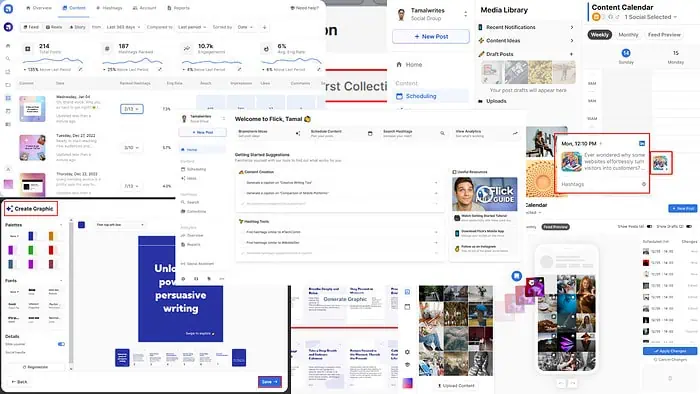
Se stai cercando una recensione pratica e approfondita di Flick AI, l'hai appena trovata!
Ho testato l'app Flick Social per oltre una settimana. Ora ti mostrerò le sue migliori caratteristiche, prestazioni, pro, contro, prezzi e altro ancora. Ti fornirò anche una guida per principianti su come utilizzare le varie funzionalità dell'app.
Suona bene? Immergiamoci subito!
Cos'è Flick AI?
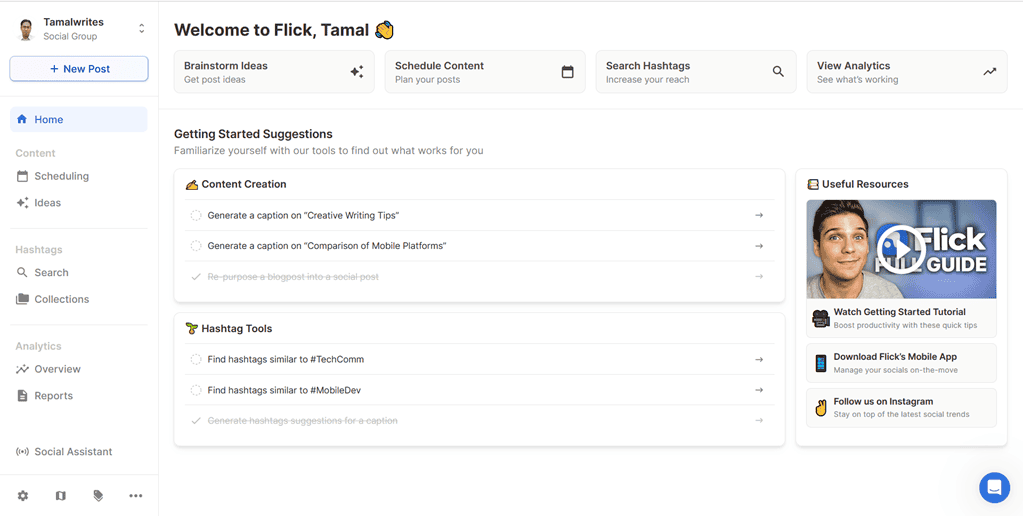
Sfiora l'IA è un Social Media Marketing ed strumento di gestione. È alimentato da varie funzionalità di intelligenza artificiale come la generazione di testo e immagini, la profilazione dell'account IG, la pubblicazione automatica e la ricerca di hashtag.
Lo strumento può creare automaticamente post per varie piattaforme di social media, come Instagram, Facebook, LinkedIn, TikTok, X, ecc.
Anche il copilota AI ti dà pubblicare analisi e report funzionali per gli account Instagram.
Ecco le principali funzionalità disponibili su Flick:
- Idee e generazione di contenuti per piattaforme di social media.
- Cerca hashtag pertinenti al tuo marchio o alla tua attività su Instagram.
- Pianificazione dei contenuti per Instagram, Facebook, LinkedIn e TikTok.
- Una libreria per gestire raccolte di hashtag.
- Assistente sociale AI per idee, pianificazione dei contenuti, scrittura di didascalie, generazione di immagini e ottimizzazione della strategia.
- Crea gruppi di social media per gestire più marchi.
- Invita i membri del team a lavorare con te da remoto.
- Panoramica e report dell'account IG.
Scorri i pro e i contro dell'intelligenza artificiale
| Vantaggi | Svantaggi |
| Prova gratuita 7-day | Funziona solo su account IG/FB aziendali |
| Interfaccia user-friendly | È necessario configurare Meta Business Suite per IG business per connettere il profilo |
| Generazione di testo e immagini tramite intelligenza artificiale | La prova gratuita richiede una carta di credito/debito |
| Funzionalità di collaborazione in team | Politica di rimborso limitata e complessa |
| Pubblica automaticamente i contenuti dei social media | Il copilota AI dei social media richiede una chiamata di configurazione con il team di vendita |
| Utilizza API ufficiali dei social media | Difficile scollegare account IG/DB (personali) non supportati. |
| Strumento di analisi e reporting facile da usare | Non puoi aggiungere ulteriori utenti a pagamento nel piano Solo |
| Ampia capacità di ricerca sugli hashtag | Devi pagare un extra per collegare più della quota approvata di account social |
| Strumento di pianificazione dei contenuti basato sull'intelligenza artificiale | |
| Consente di creare gruppi di handle sociali | |
| Risorse gratuite per il successo del marketing sui social media |
Scorri le funzionalità AI
Dopo aver inviato numerosi messaggi allo strumento, ho scoperto che le seguenti funzionalità sono indispensabili per chiunque influencer dei social media, brand manager e imprenditore:
AI Content Lab – Strumento di brainstorming
L'AI Content Lab è il parco giochi dell'AI Social Assistant di Flick. Qui puoi ottenere idee per i contenuti dei social media, creare post da quelle idee in pochi clic e riutilizzare contenuti datati e non performanti.
Volevo creare contenuti didattici sul copywriting di conversione per il mio Profilo LinkedIn. Avevo solo un’idea di base sull’argomento e ho notato una crescente domanda per questo argomento. Quindi, ho usato il Brainstorming strumento per generare brief di contenuto.
Ho solo digitato il seguente messaggio: Contenuti didattici sul copywriting di conversione.
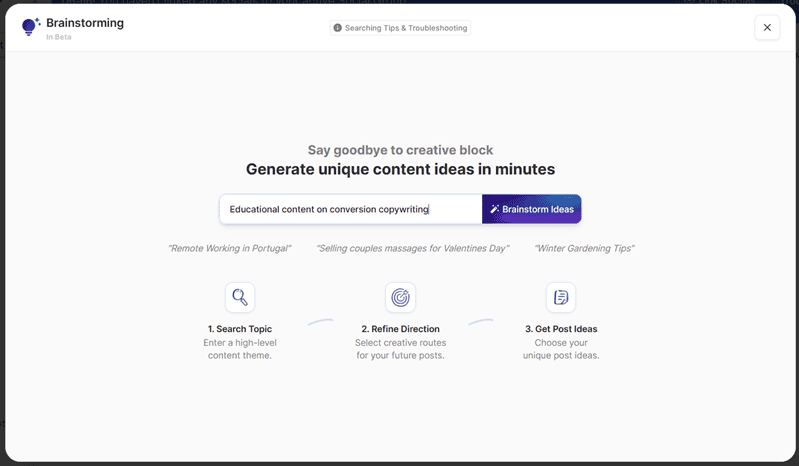
Lo strumento ha generato i brief richiesti in un paio di secondi.
I suggerimenti includevano guide didattiche, consigli di esperti, casi di studio e tutorial video come idee di contenuto. Erano sufficientemente accurati da consentirmi di iniziare subito a lavorare sui contenuti di LinkedIn.
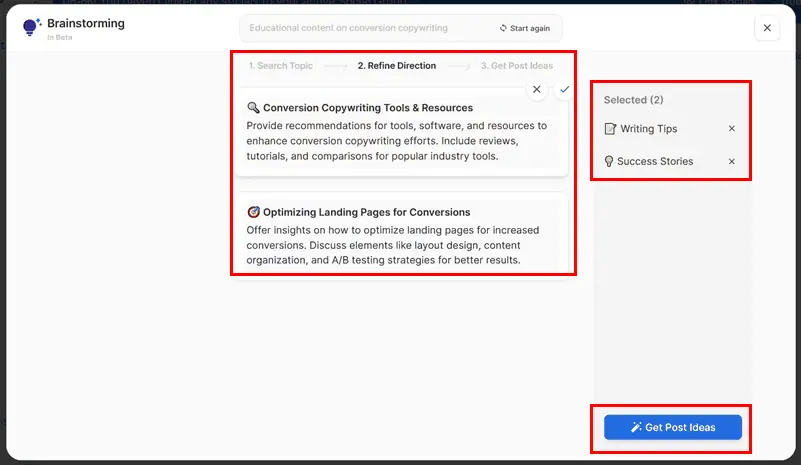
Potrei anche aggiungere facilmente tutti quei brief al mio Scorri le idee per i post biblioteca per uso futuro. Dopo aver elaborato i brief selezionati nel Ottieni idee per i post sezione, ho ottenuto quattro idee aggiuntive con ulteriori perfezionamenti.
Se necessario, potrei aggiungerne altri quattro semplicemente facendo clic su Aggiungine altri 4 pulsante nell'angolo in alto a destra del file Ottieni idee per i post dialogo.
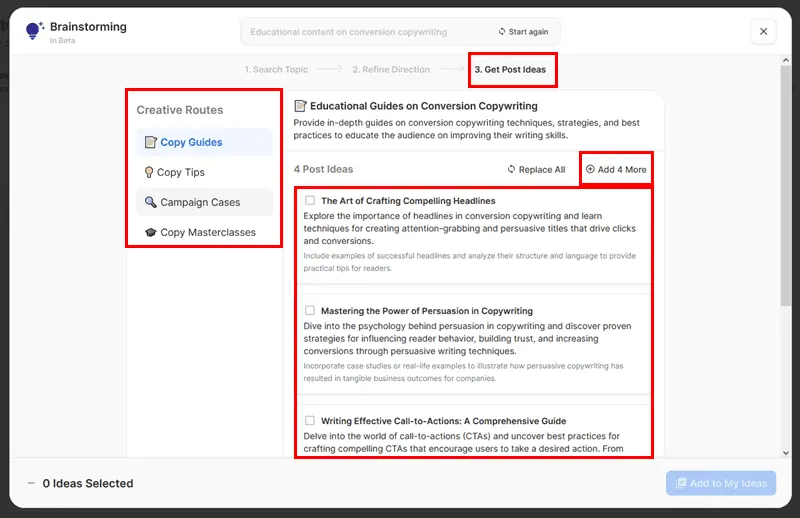
Nel giro di 10 minuti, ho creato 16 idee utilizzabili per post su LinkedIn.
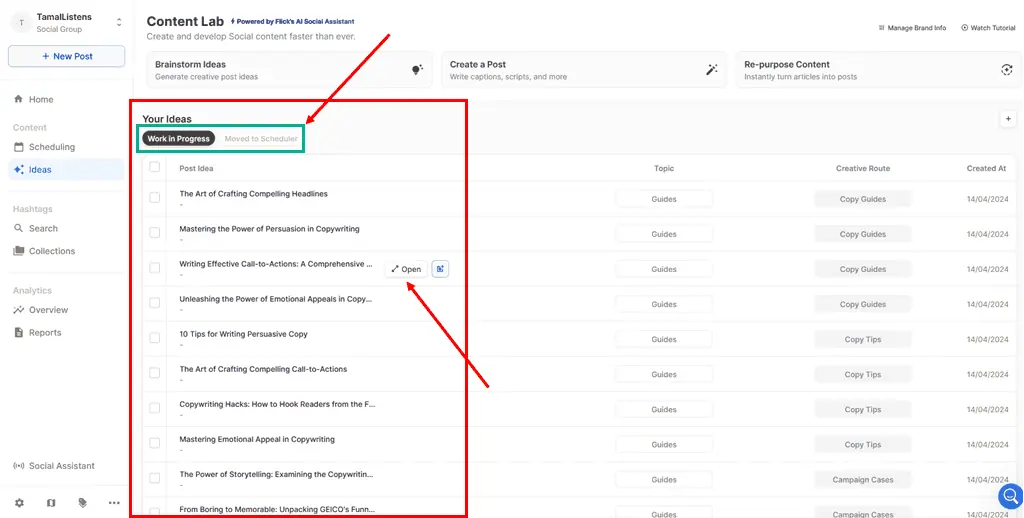
La libreria mostra anche un pannello di stato e aggiorna automaticamente gli stati. Ad esempio, se hai appena aggiunto idee per i post, queste saranno sotto il file Lavori in corso colonna. Quando crei un post utilizzando una qualsiasi delle voci nella sezione Le tue idee e lo pianifichi, lo stato verrà aggiornato a Spostato in Utilità di pianificazione.
Quindi, se sei un responsabile marketing dei social media impegnato o a livello di agenzia, puoi dare una rapida occhiata alla barra di stato. Se un argomento avrebbe dovuto essere programmato ma non ancora, è possibile contattare il collaboratore responsabile.
Laboratorio di contenuti AI – Postgenerazione
Ho spostato una delle idee per i post nel modulo Crea un post di Content Lab. Lì potrei facilmente seleziona il tipo di post, la durata, il tono, il punto di vista, ecc., per generare automaticamente una didascalia che attiri gli occhi.
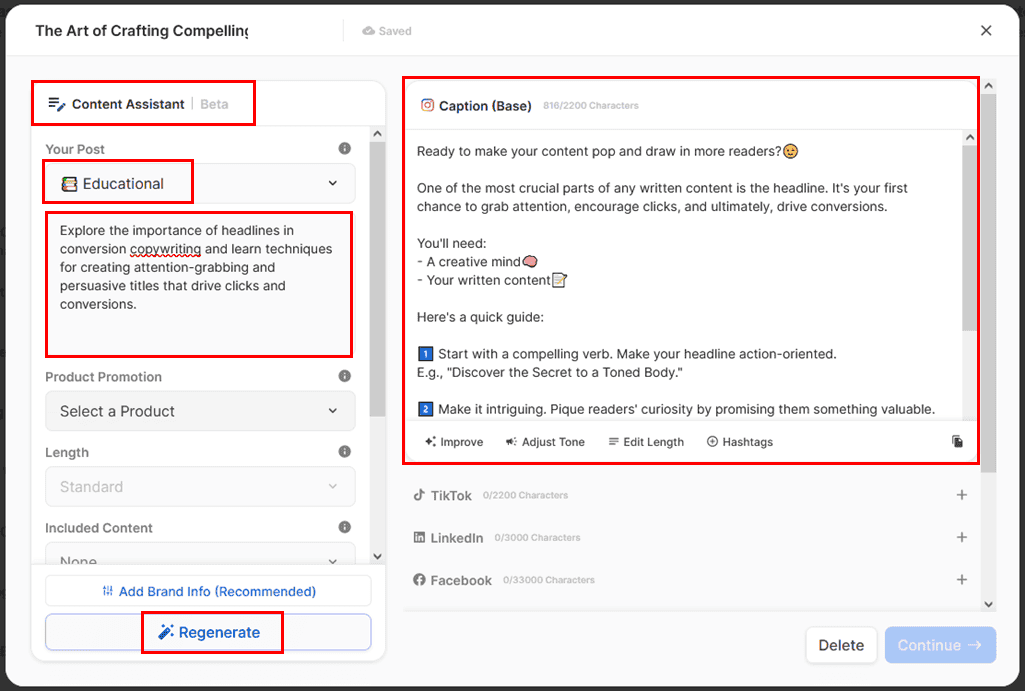
La generazione dei sottotitoli funziona automaticamente per diverse piattaforme di social media:
- TikTok: didascalia fino a 2200 caratteri
- Facebook – 3300 caratteri
- X fili
- X post: didascalia fino a 280 caratteri
- Carosello – 10 diapositive max
- Script video Reel o YouTube Shorts di 30 secondi
Dopo aver continuato con un post su LinkedIn, sono arrivato all'interfaccia di modifica del post.
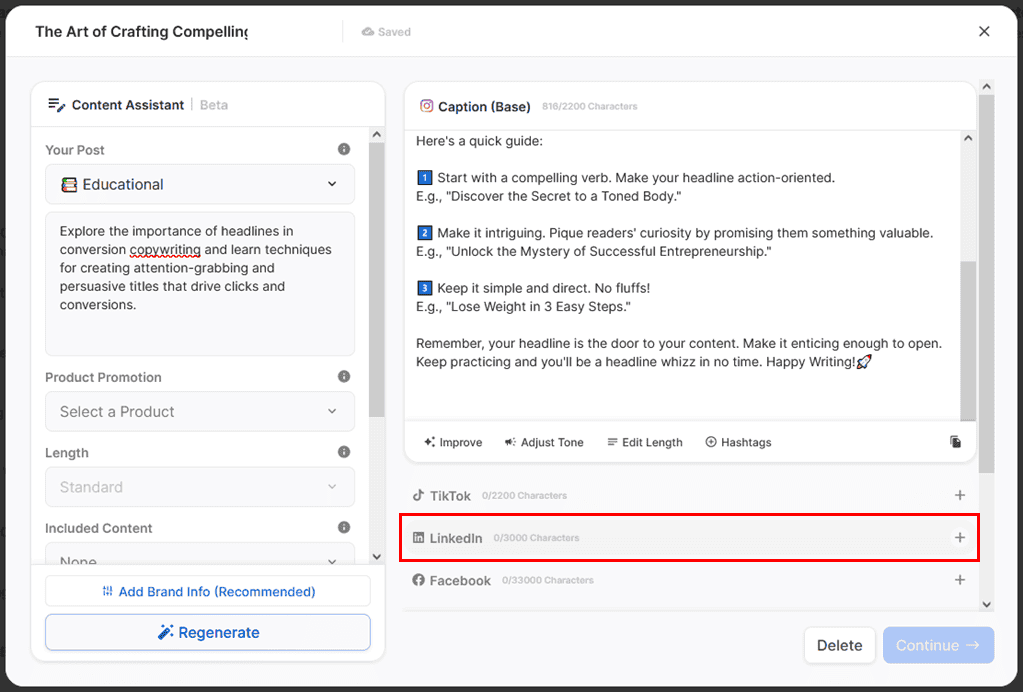
Qui, potrei aggiungere immagini in primo piano e del blog per il mio post. Fai clic su Editor dei post social offre opzioni come grafica, immagini magiche dell'intelligenza artificiale e fotografie d'archivio del mondo reale.
I Genera grafica Il modulo ti consente di creare presentazioni per il post. Puoi scegliere tra varie tavolozze di colori, caratteri e altri dettagli come attivare o disattivare il contatore delle diapositive.
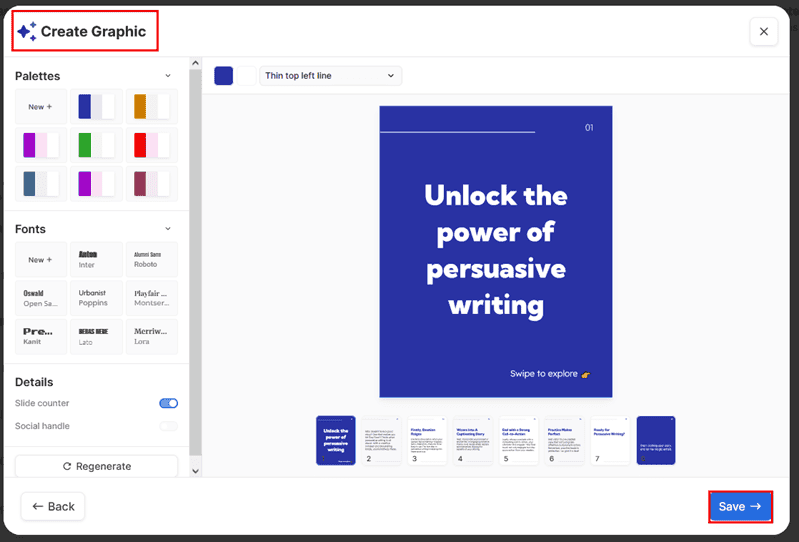
Ora, tutto quello che dovevo fare era impostare la data e l'ora in cui pubblicare il post dai miei account sui social media. Poi ho potuto anche programmarlo così Flick si occupa della pubblicazione in automatico.
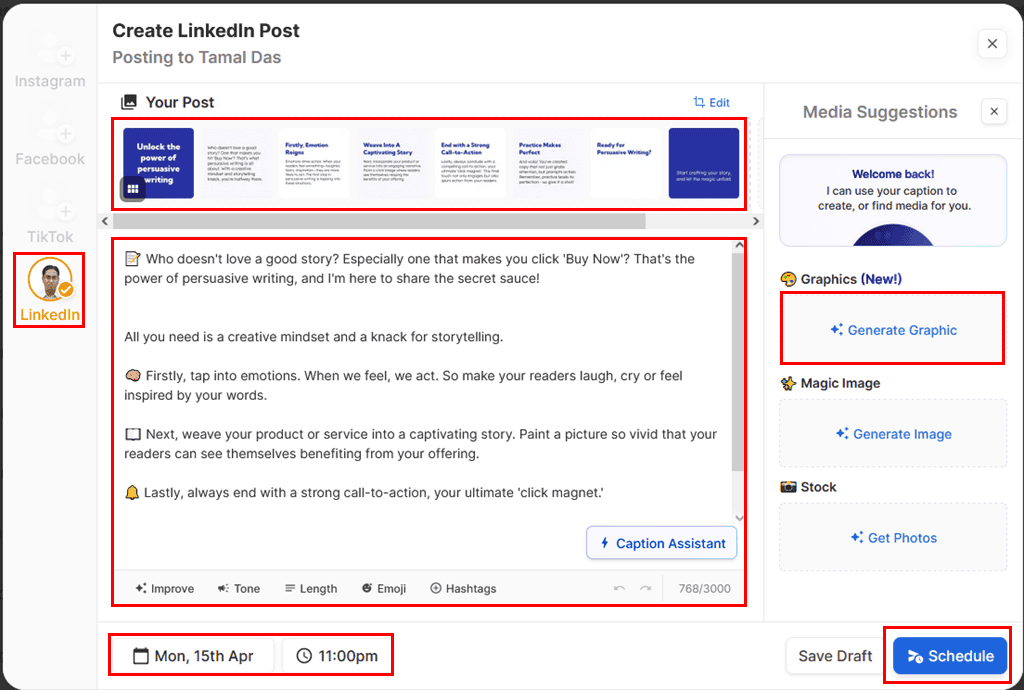
Riutilizzo dei contenuti
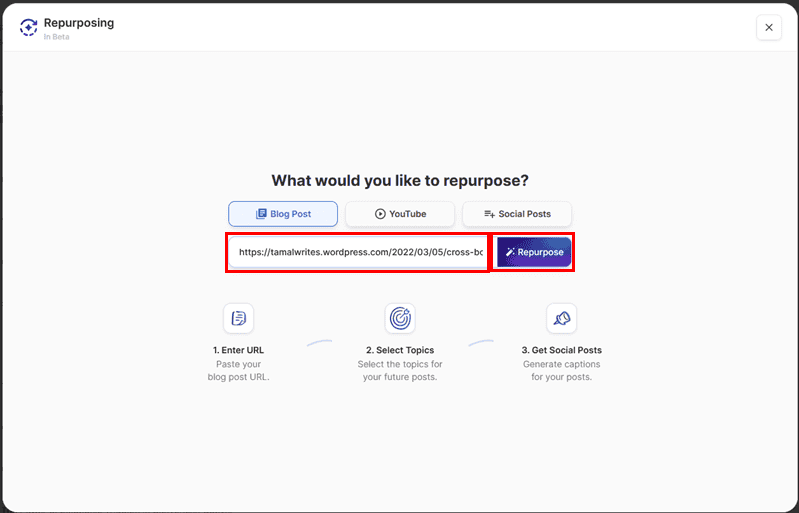
Flick AI ti consente anche di riutilizzare contenuti come articoli del blog, Video di Youtubee post sociali a post ottimizzati con hashtag e parole chiave.
Per testare la funzionalità, ho utilizzato un vecchio blog per creare un post su LinkedIn. Lo strumento ha estratto un riepilogo dall'articolo per generare un'idea per il post.
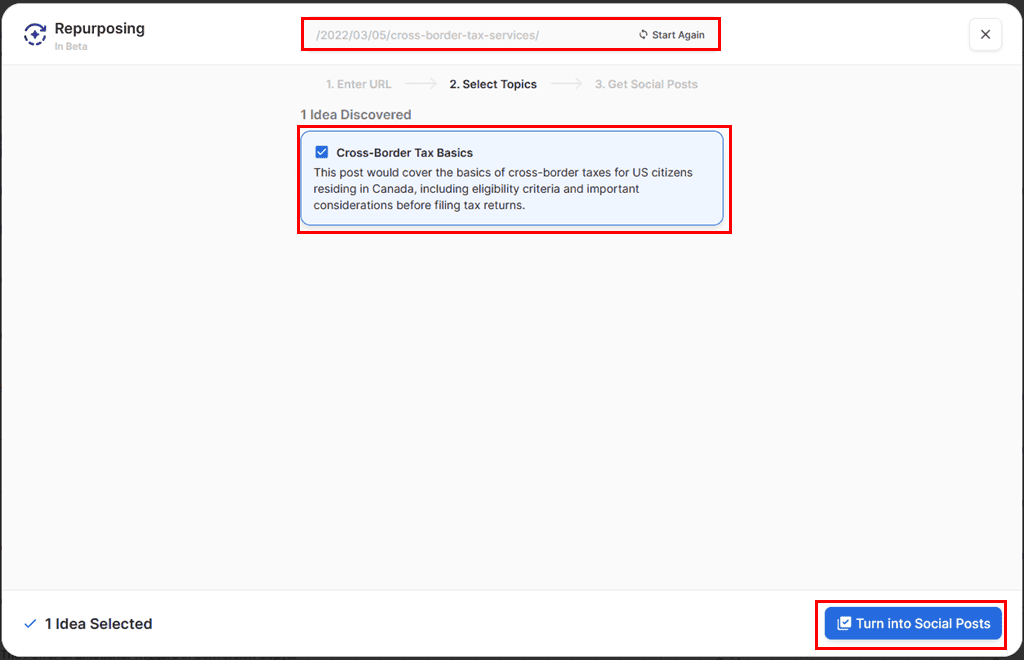
Dopo aver cliccato il Trasformati in post social pulsante, lo strumento elabora automaticamente il contenuto e crea un post sui social media per Instagram nell'Assistente contenuto. Da lì, potrei anche generare post per LinkedIn, Facebook, ecc.
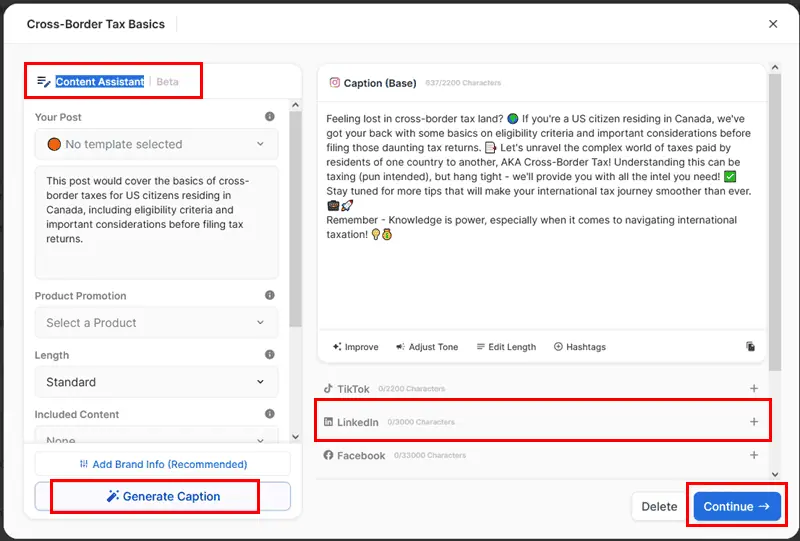
Dopo aver aggiunto un'immagine in primo piano utilizzando il file Immagine magica strumento, potrei programmare immediatamente il post da Flick.
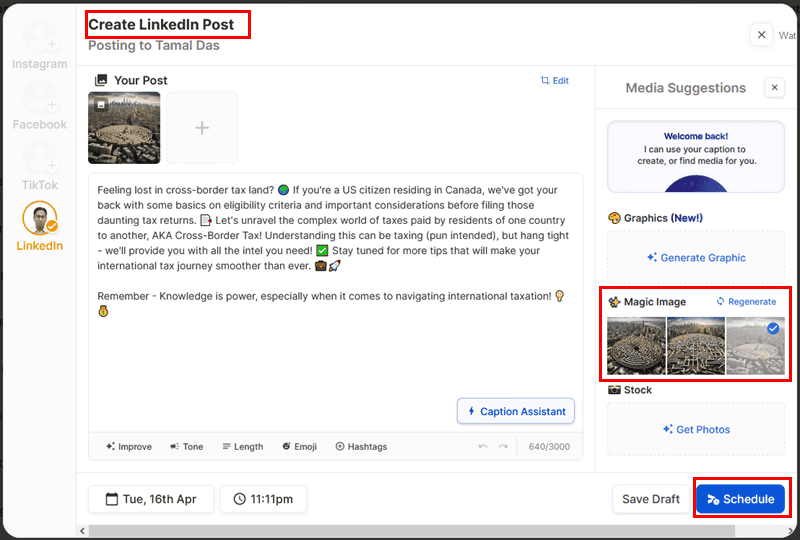
Nel complesso, direi che lo strumento funziona come pubblicizzato. Le immagini e i testi generati erano di alta qualità e mi sono piaciuti anche i file emoji aggiunti automaticamente.
Tuttavia, potresti volerlo umanizzare il testo dell'intelligenza artificiale prima di pubblicarlo, perché alcuni output potrebbero sembrare robotici.
Un fatto scoraggiante di questo modulo è che i video di YouTube e le funzioni di riutilizzo dei post sui social sono ancora in fase di sviluppo.
Hashtag AI (solo per Instagram)
Questa funzione ti risparmia il fastidio di cercare manualmente hashtag Instagram di alta qualità.
Dopo aver collegato i tuoi contatti social al tuo account Flick, puoi utilizzare lo strumento per scoprire hashtag relativi al tuo marchio o alla tua attività.
Ho usato il Cerca funzione per esplorare numerosi hashtag collegati ad una specifica parola chiave. Successivamente, ho utilizzato i filtri disponibili per perfezionare l'elenco. I comandi di ordinamento disponibili sono Mi piace nella media, Post totali, DAPCe Parola chiave (inclusioni ed esclusioni).
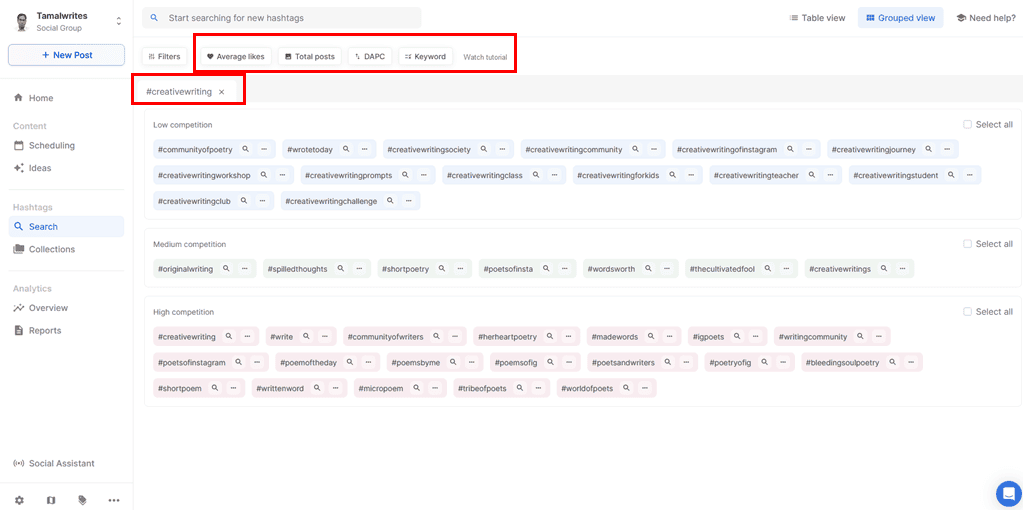
Quindi, ho potuto aggiungere gli hashtag che mi piacevano a una raccolta per organizzarli in modo ordinato:
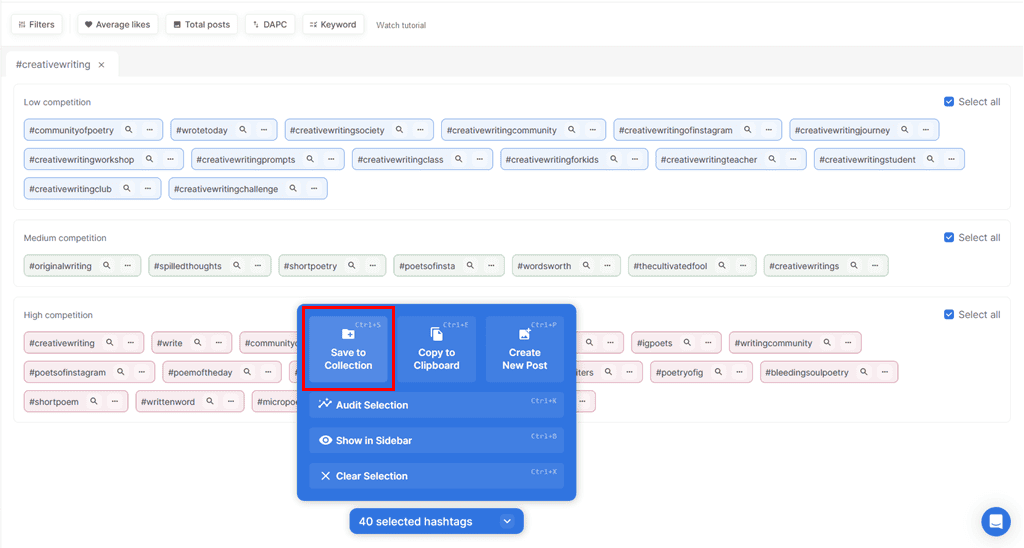
Inoltre, la scheda Raccolta ti fornisce metriche hashtag come Punteggio della competizione, Portata potenziale, DAPC, Mi piace nella media, Post totalie Commenti medi. Flick AI recupera automaticamente questi dati direttamente da Instagram.
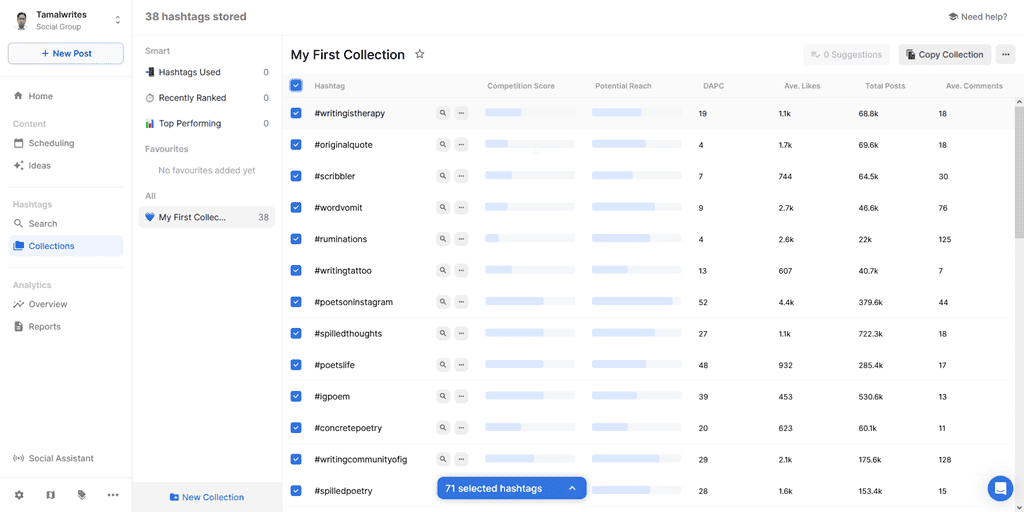
I Hashtag dell'intelligenza artificiale lo strumento funziona davvero bene. Tuttavia, al momento in cui scrivo, esso supporta solo Instagram.
Programmazione post/Calendario dei contenuti
Puoi ottenere una visualizzazione granulare di tutti i post pianificati e delle relative anteprime utilizzando il file Calendario dei contenuti.
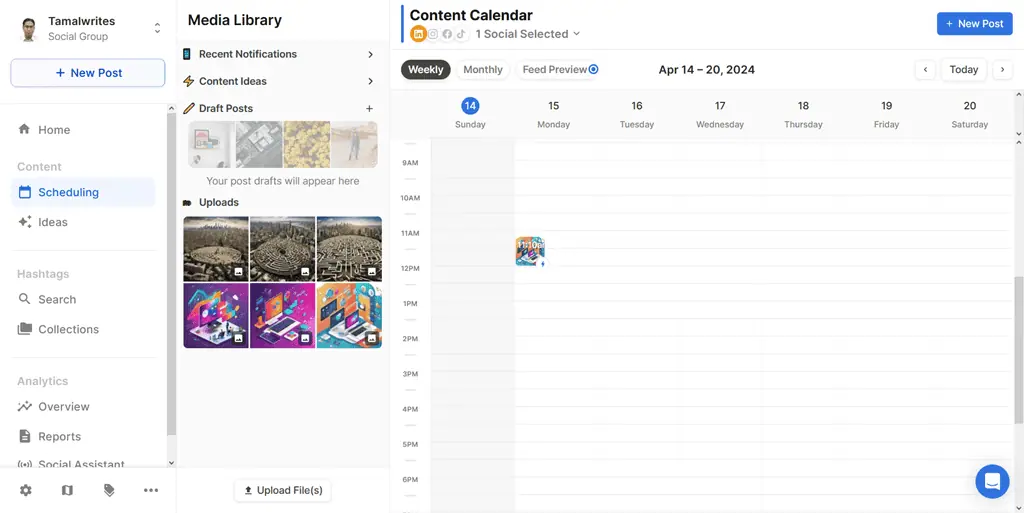
Ti dà uno sguardo al tuo tutta la settimana or contenuto del mese consiglio di pianificazione. Utilizzando il calendario, puoi modificare rapidamente la data e l'ora di pubblicazione trascinando e rilasciando un post in una cella della griglia.
Inoltre, se desideri dare una rapida occhiata al contenuto reale, puoi semplicemente fare clic sulla sua miniatura. Se desideri apportare modifiche, puoi farlo anche all'interno delle stesse finestre.
Sono inoltre presenti comode icone per indicare il tipo di contenuto:
- Bozze: L'icona di una matita indica che il post è in stato di bozza. Il post deve essere pubblicato o programmato.
- Pubblicazione automatica: È caratterizzata dall'icona di un fulmine. Indica che Flick Social pubblicherà il post come previsto.
- Posta di notifica: L'icona di una campana ti dice che Flick ti avviserà di pubblicare il contenuto.
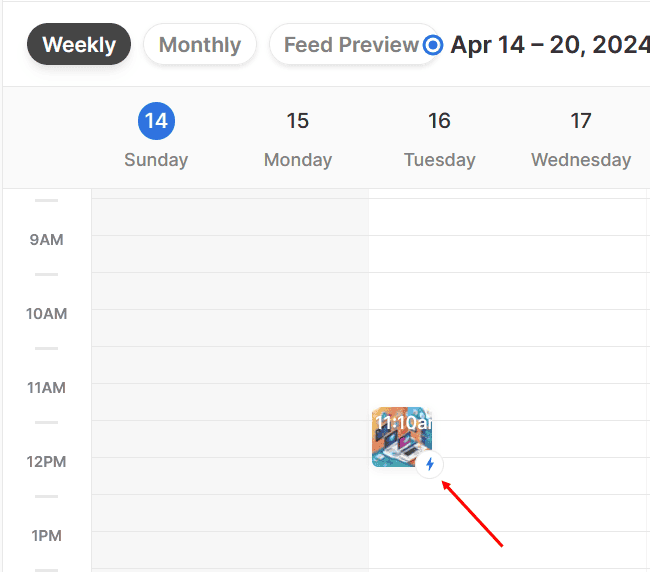
Quindi, hai il Anteprima feed funzionalità per Instagram. Ti dà una rapida occhiata a come apparirebbe il tuo feed dopo la pubblicazione di un post. Puoi anche riorganizzare le immagini per ottenere l'estetica perfetta.
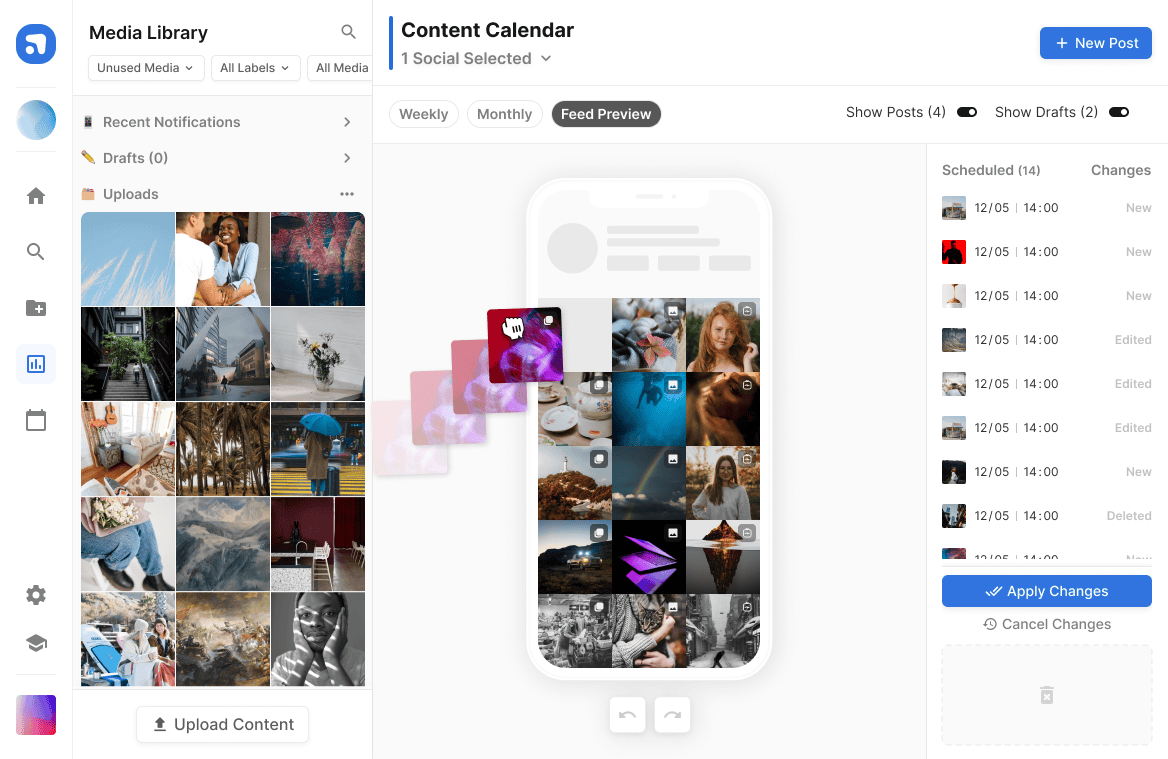
Se l' Anteprima feed mostra gli artefatti, puoi modificare rapidamente il post o annullare la pubblicazione programmata.
Informazioni sul marchio
I Informazioni sul marchio lo strumento ti consente di personalizzare i tuoi post social in base alle tue affari o marca. Troverai il Gestisci le informazioni sul marchio nell'angolo in alto a destra della pagina Laboratorio contenuti.
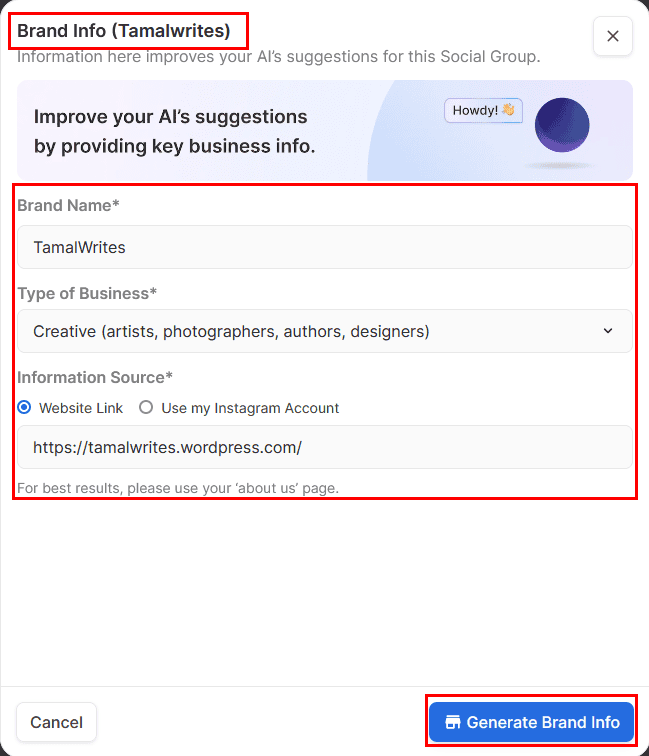
Ti consente di inserire i seguenti dati:
- Brand
- Tipo di attività
- Fonte d'informazione: Sito web o account Instagram
Quando colpisci il Genera informazioni sul marchio pulsante, Flick AI passerà attraverso il tuo sito web o account IG per creare le seguenti informazioni sul marchio:
- Breve biografia del marchio ed Linee guida per la messaggistica.
- Tipo di pubblico da opzioni come globali, ile Locali.
- Fino a tre Segmenti di pubblico, come creatori di contenuti, blogger, sviluppatori web, ecc.
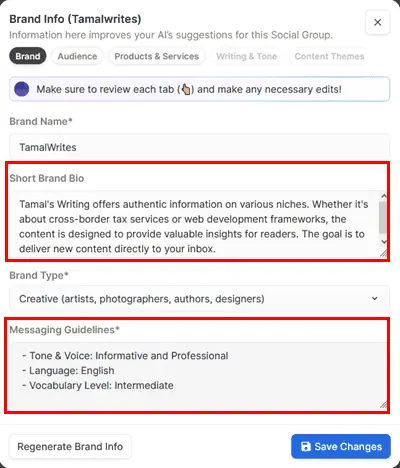
Inoltre, puoi aggiungere prodotti e servizi a Flick per promuoverli attraverso post, reel e caroselli sui social media. Troverai l'opzione nella finestra di dialogo Informazioni sul marchio.
Prodotti e servizi ti consente di importare informazioni tramite un collegamento a un sito Web o aggiornando manualmente la scheda. Per la modifica manuale è necessario inserire i seguenti dati:
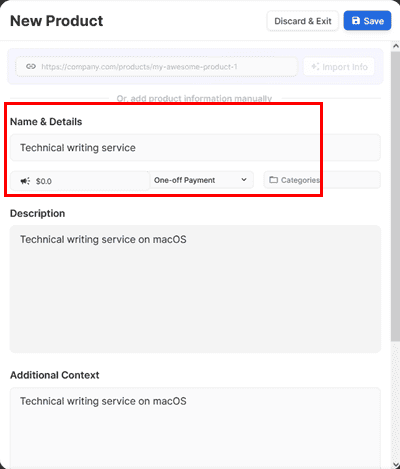
- Nome e dettagli
- Prezzo
- Descrizione
- Contesto aggiuntivo
- Immagini collegate
Questi prodotti verranno visualizzati automaticamente quando crei un post sui social media tramite Flick. Da lì, scegli un prodotto da promuovere e aggiungi collegamenti ai tuoi post.
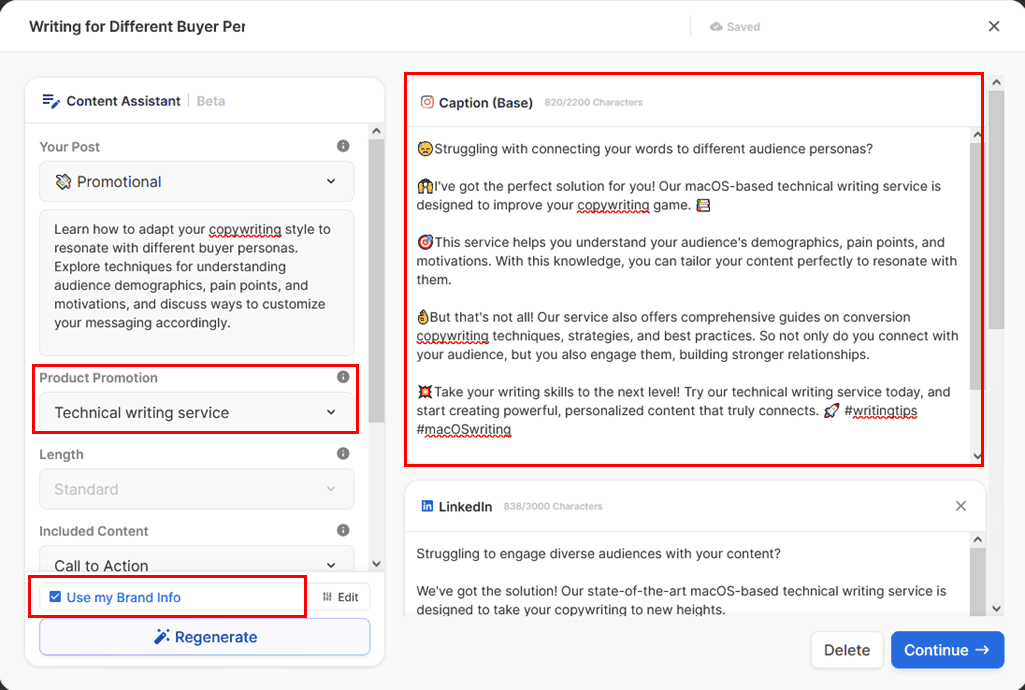
Analisi e reporting per IG
La Analytics Suite di Flick è disponibile solo per i tuoi account Instagram. Qui puoi visualizzare tutte le metriche che mostrano il rendimento dei tuoi post IG.
Analizzando i dati sulle prestazioni dei post IG, puoi capire dove i tuoi contenuti hanno un buon rendimento e dove no.
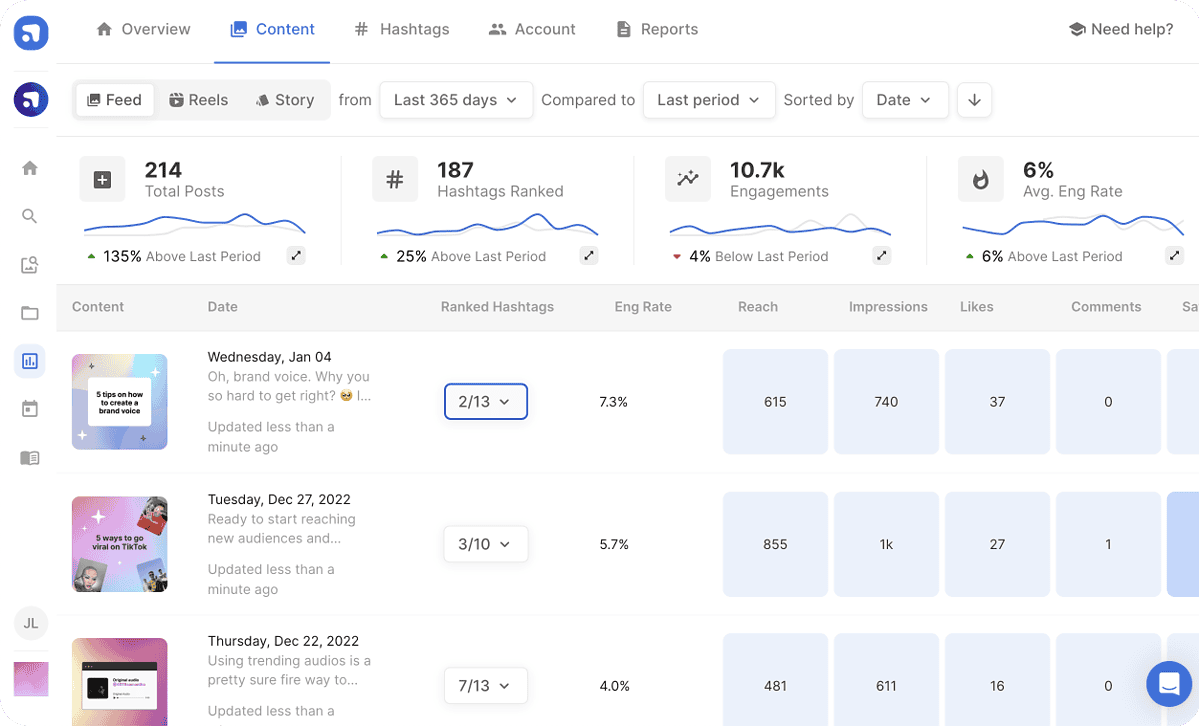
Quattro moduli principali ti danno un'idea completa dei tuoi progetti IG su Flick. Questi sono quelli descritti di seguito:
- Panoramica: Questa pagina mostra i dati su varie metriche dell'account IG come attività del profilo, conteggio dei follower, copertura e impressioni.
- Contenuto: Qui puoi scoprire quali post social IG hanno un buon rendimento tra tutti i reel, i feed post, i caroselli e i post delle storie che pubblichi.
- hashtags: Se monitori da vicino la tua strategia di hashtag IG utilizzando Rank Ratio, Time Ranking, ecc., devi rivedere i dati mostrati in questa pagina.
- Account: Qui puoi analizzare il tuo pubblico di destinazione ed esplorare più nicchie di pubblico. Metriche come Tasso di copertura e Tasso di conversione del profilo rivelano il modo in cui i follower interagiscono con i tuoi post.
Gruppi sociali
Se gestisci più attività online, probabilmente hai pagine Instagram, TikTok e LinkedIn separate per ciascuna. Usando i gruppi social, puoi creare spazi di lavoro separati per tutti i tuoi account
Per creare un gruppo social, fai clic sull'avatar del tuo marchio e scegli Gestisci i Social. Da qui puoi anche passare a un altro Gruppo sociale.
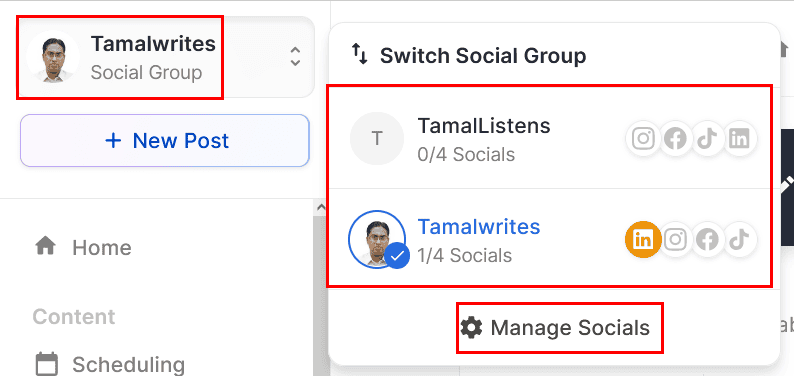
Puoi creare gruppi social illimitati e includere più handle social in essi. Questi gruppi ti consentono di creare una bacheca Flick personalizzata dedicata Collezioni di hashtag, Laboratorio dei contenuti, Calendario dei contenuti, Informazioni sul marchioe Prodotti e Servizi.
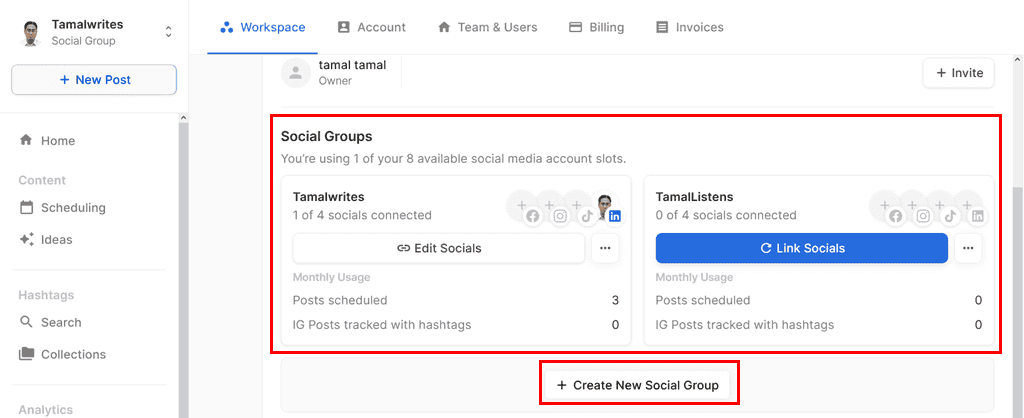
Team Collaboration
Flick AI ti consente di creare uno spazio di lavoro remoto in cui puoi invitare i membri del team a lavorare su progetti di marketing sui social media.
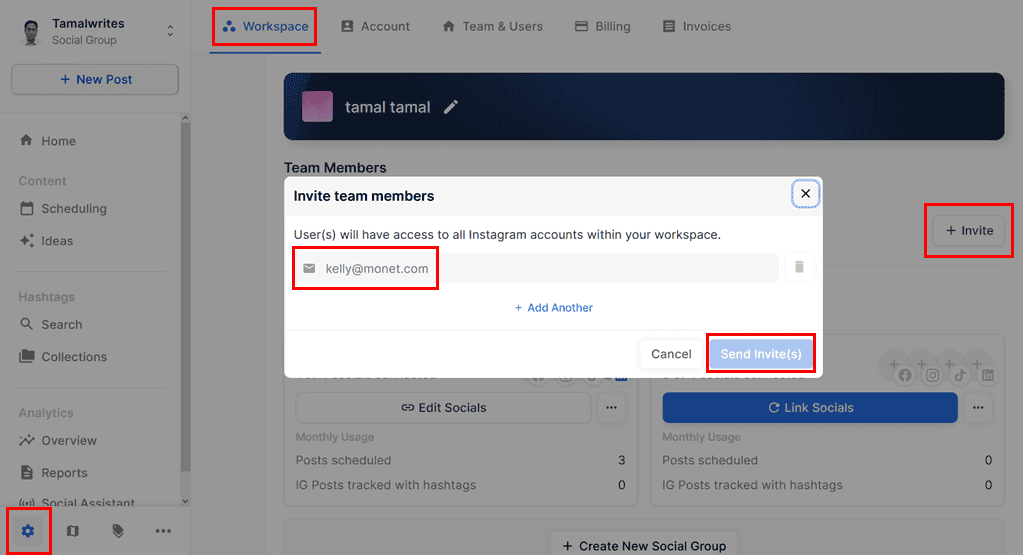
Nel Pro ed Piani dell'agenzia, puoi aggiungere fino a 2 ed 5 utenti rispettivamente, incluso te, l'utente amministratore.
I membri invitati possono accedere alle tue risorse sui social media. Non possono però gestire le connessioni ai social media, i rapporti di fatturazione con Flick, accedere alle fatture, aggiungere o rimuovere membri del team e così via.
Puoi gestire l'accesso ai collaboratori esterni dal La pagina della tua squadra.
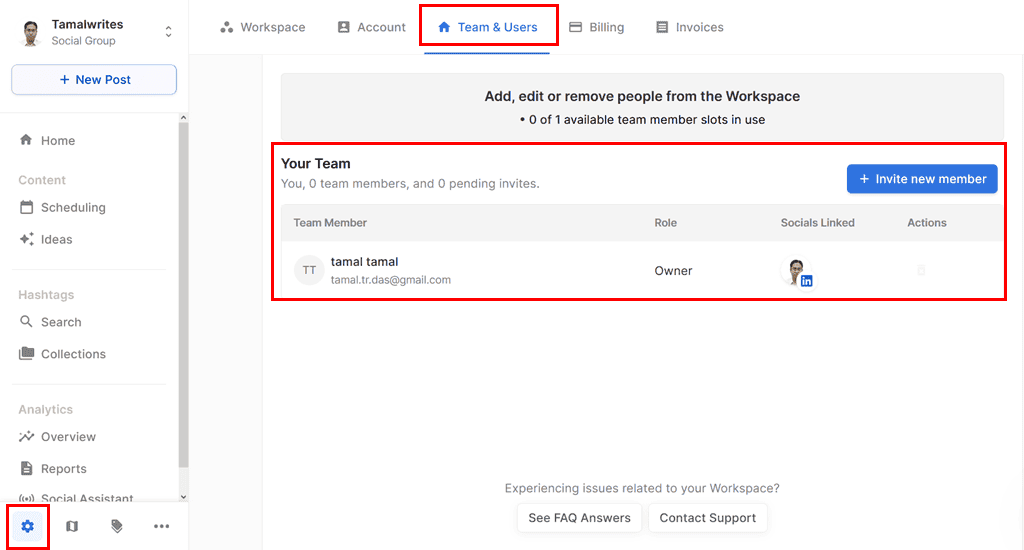
Generatore di sottotitoli gratuito
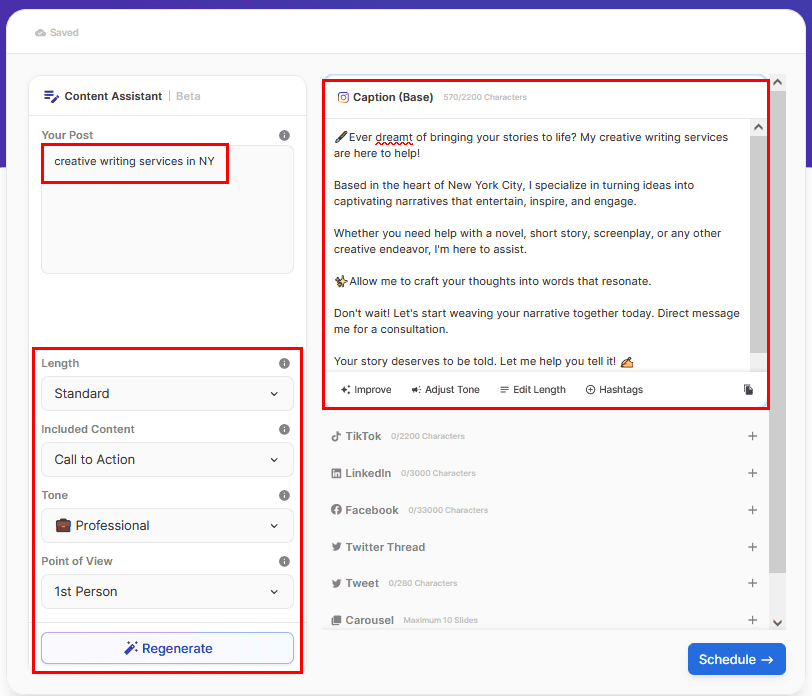
Questo strumento Flick AI genera automaticamente didascalie per i tuoi post sui social media.
C'è un assistente contenuto AI in cui puoi descrivere l'idea del post social. Quindi, puoi personalizzare i seguenti parametri:
- Lunghezza: Standard, One-Line, Breve, ecc.
- Contenuto incluso: Elenco, aneddoto, citazione e così via.
- Incluso nel prezzo: Più di 10 toni di didascalie, come Analitica, Premurosa, Coinvolgente, Conversazionale, ecc.
- Punto di vista: 1a Persona, 2a Persona e 3a Persona.
Privacy e sicurezza dei dati
Flicks è uno sviluppatore di strumenti di social media approvato approvato da Meta, LinkedIn, TikTok, ecc. Utilizza le API ufficiali dei siti social per abilitare l'automazione tramite l'intelligenza artificiale.
Inoltre, è possibile accedere all'app Web solo con un account Google, un account Facebook, un account Apple collegati o un indirizzo e-mail e una password.
L'app Flick Social utilizza Protocollo HTTPS per crittografare le tue interazioni con i suoi server. Inoltre, il suo certificato di crittografia è verificato da Amazon.
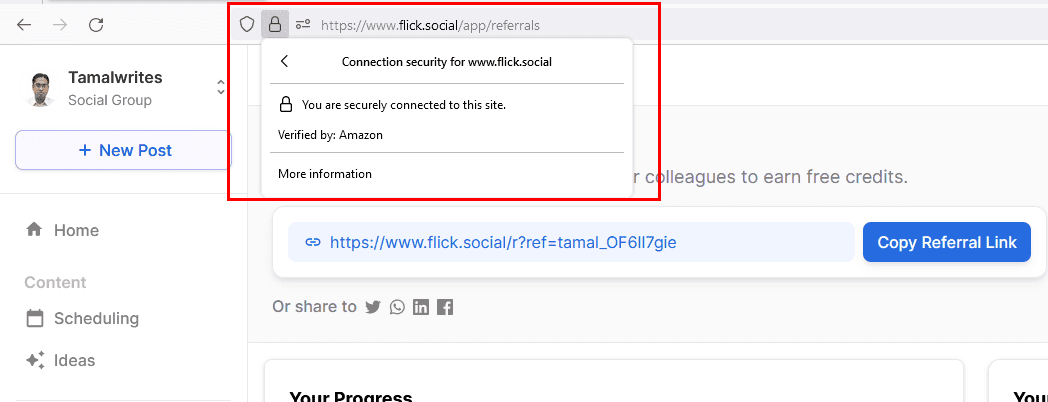
In generale, puoi fidarti di Flick con i tuoi handle di social media, ID utente e password. Tuttavia, prima di connettere gli handle social, assicurati di aver protetto i tuoi account con autenticazione a due fattori.
Programma di riferimento
Il programma di riferimento di Flick AI è aperto a tutti i suoi utenti. Ottieni un link di riferimento che puoi condividere facilmente con il tuo pubblico.
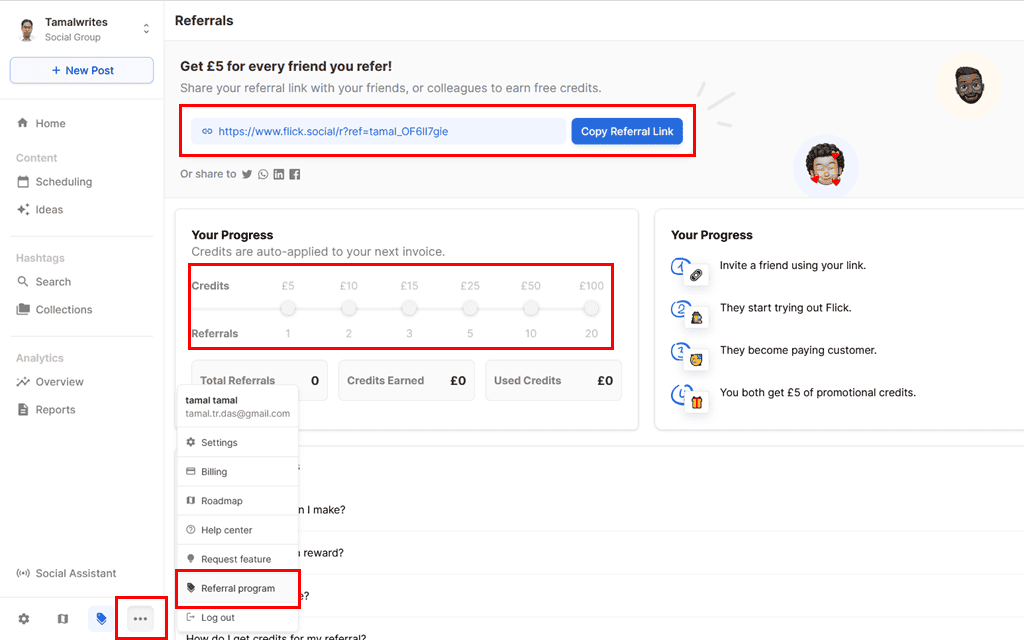
Se qualcuno si iscrive a Flick utilizzando il tuo link e diventa un utente pagante, tu e il tuo follower ricevete entrambi £ 5 per ogni abbonamento.
Non c'è limite a questa ricompensa. Il team di fatturazione di Flick modificherà l'importo nella fattura del mese prossimo.
Assistenza clienti
L'assistenza clienti di Flick è disponibile direttamente all'interno dell'app. È la piccola lente d'ingrandimento nell'angolo in basso a destra.
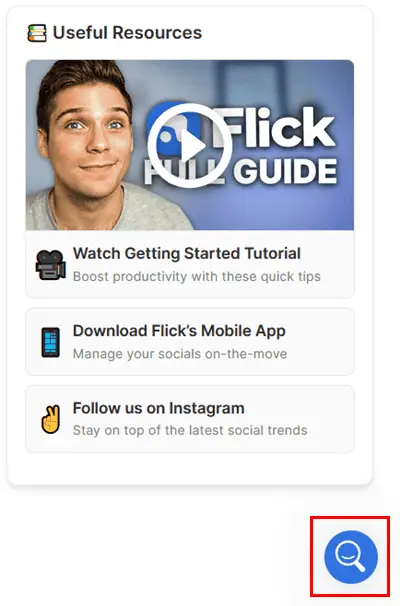
Lì puoi trovare i link a articoli di aiuto, istruzionie un campo messaggio per chattare con il bot di supporto AI.
Quando il bot non è all'altezza, puoi richiedergli di metterti in contatto con il supporto umano. Riceverai un'e-mail da un esperto entro un giorno durante i giorni feriali.
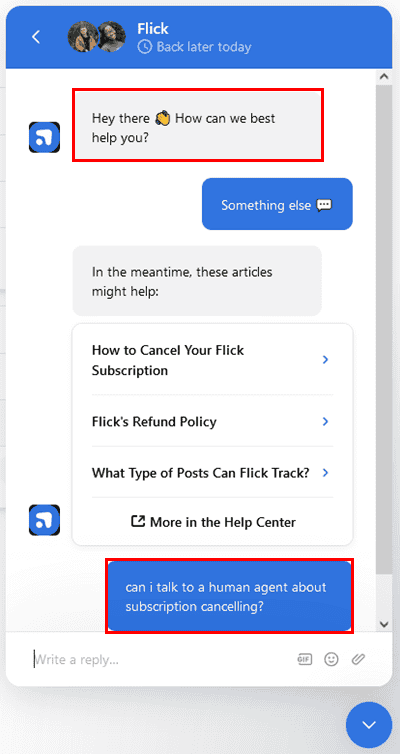
Ho inviato loro un messaggio durante il fine settimana e ho ricevuto una risposta lunedì, in linea con i tempi di risposta promessi.
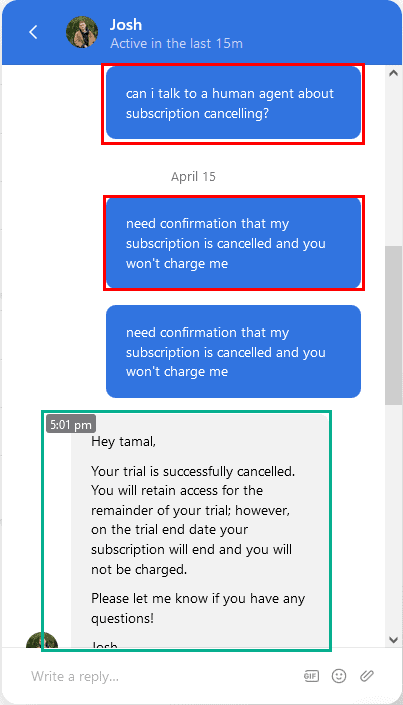
Come utilizzare Flick AI
Ora lascia che ti mostri come sfruttare appieno Flick AI passo dopo passo.
Iniziamo
- Vai Scorri la pagina di registrazione social e iscriviti con qualsiasi email o a Account Google.
- Scegli un piano di abbonamento di tua scelta dalla schermata successiva.
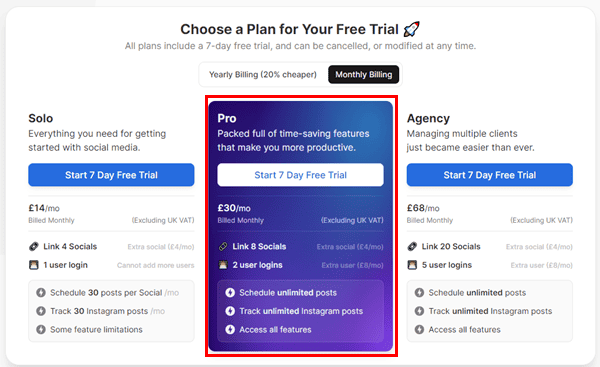
- Inserisci i dettagli della tua carta di credito o debito e premi il pulsante Inizia la prova gratuita pulsante sotto la pagina di pagamento.
- Al momento della registrazione, vedrai la seguente finestra di dialogo di onboarding:
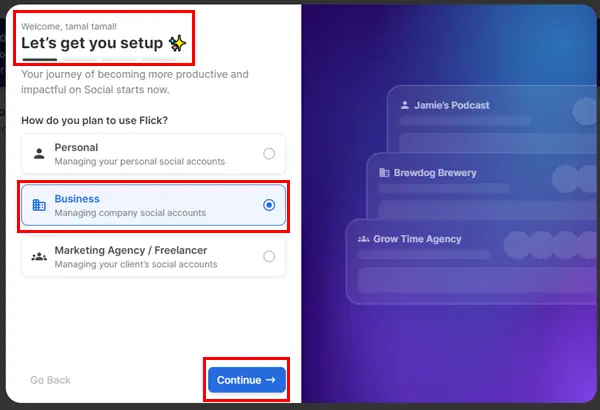
- Nel Come pensi di utilizzare Flick? passaggio, scegli l'opzione che corrisponde al tuo caso d'uso MONITOR PERSONALI, Affarie Agenzia di marketing/Libero professionista opzioni.
- Clicchi Continua.
- Sulla Azienda e ruolo passo, è necessario personalizzare il proprio spazio di lavoro inserendo i seguenti dettagli:
- Azienda
- tipo di attività
- Cosa ti descrive meglio: Imprenditore, operatore di marketing interno, ecc.
- Colpire Continua.
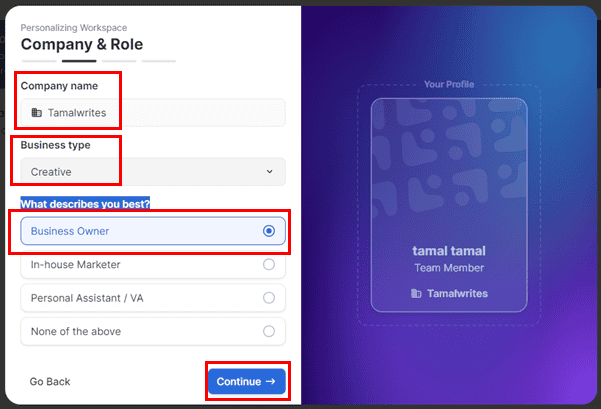
- Ora vedrai il Collega i Social fare un passo. Clicca sul Salta per ora opzione in fondo.
- Il passaggio finale del processo di onboarding è descrivere la tua attività o il tuo marchio con le parole chiave target nel La tua nicchia passo.
- Inserisci fino a cinque parole chiave di tendenza per il quale desideri posizionarti sulle piattaforme dei social media.
- Non dimenticare di premere il Setup Fine pulsante per completare il processo di configurazione dell'area di lavoro.
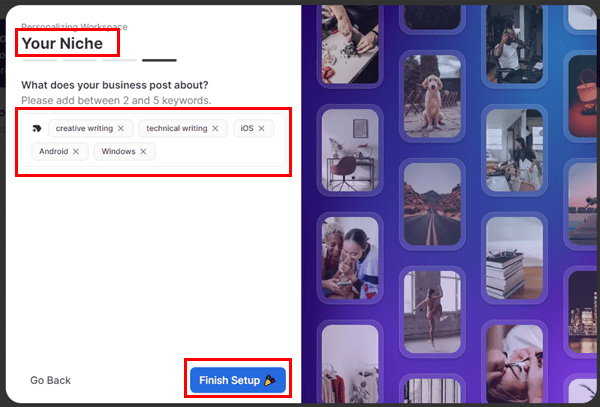
Questo è tutto! Dovresti vedere Flick Home screen:
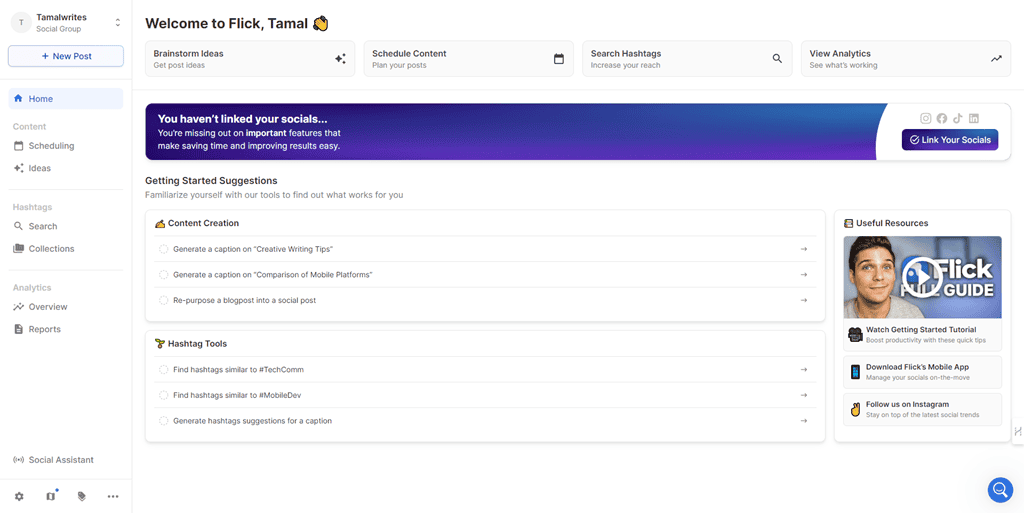
Collegare i tuoi social
Quando sei pronto per collegare i tuoi account di social media da Instagram, Facebook, TikTok e LinkedIn, procedi nel seguente modo:
- Clicca sul Collega i tuoi social pulsante sulla Home screen.
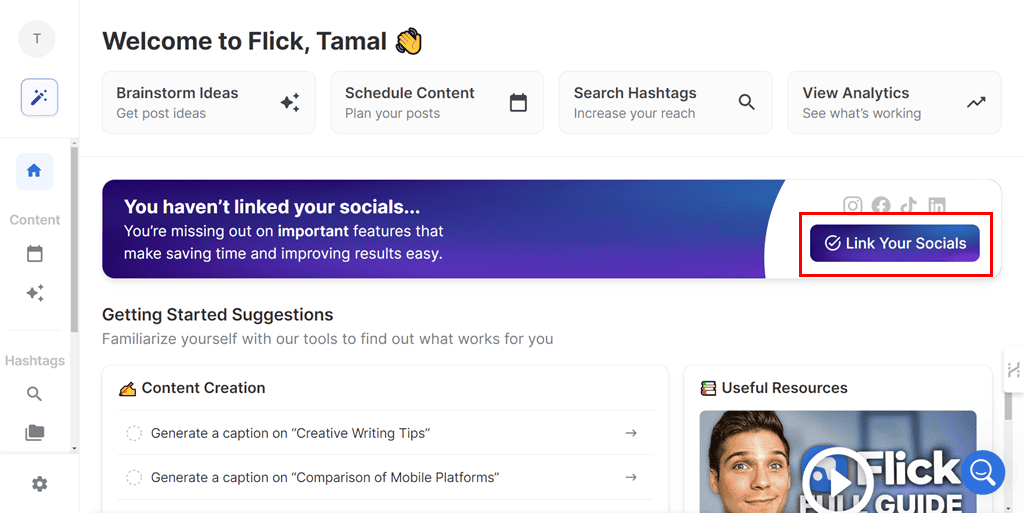
- Se non vedi il pulsante, fai clic sul marchio o sul nome della tua attività nell'angolo in alto a sinistra, quindi fai clic su Connetti i tuoi social collegamento.
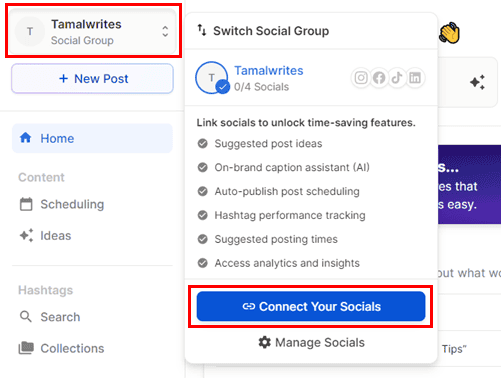
- Vedrai il Modifica i social per il nome della tua attività schermata iniziale.
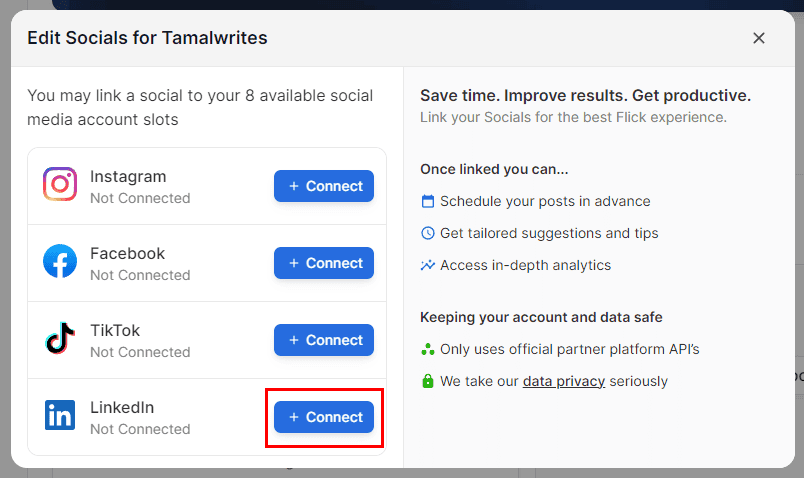
- Clicca sul Connettiti accanto al sito di social media che desideri collegare.
- Segui le istruzioni sullo schermo.
- Ora dovresti vedere il file Rimuovere pulsante se collegato correttamente.
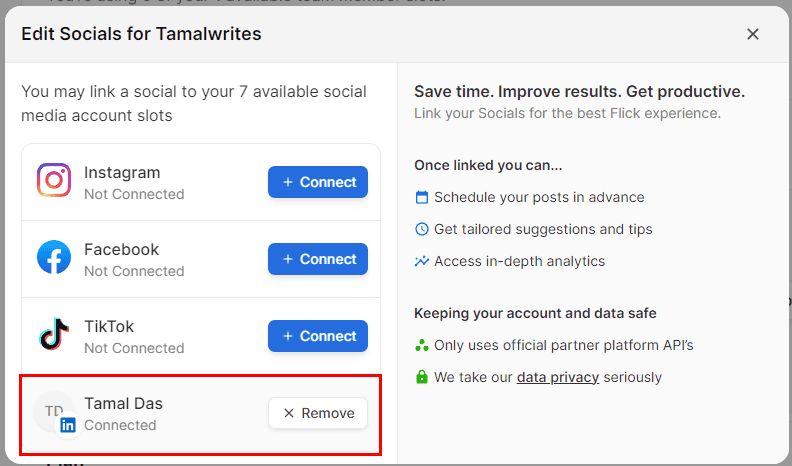
Ricerca di hashtag
- Clicca sul Ricerca hashtag menu nel pannello di navigazione a sinistra.
- Dovresti vedere lo strumento di ricerca sul lato destro.
- Clicca sul Freccia del menu a discesa dei filtri e scegliere il Filtri intelligenti opzione. Ciò consente allo strumento di restringere automaticamente la ricerca agli hashtag più rilevanti per il tuo account IG collegato.
- Ora inserisci una parola chiave nel campo di ricerca e premi entrare.
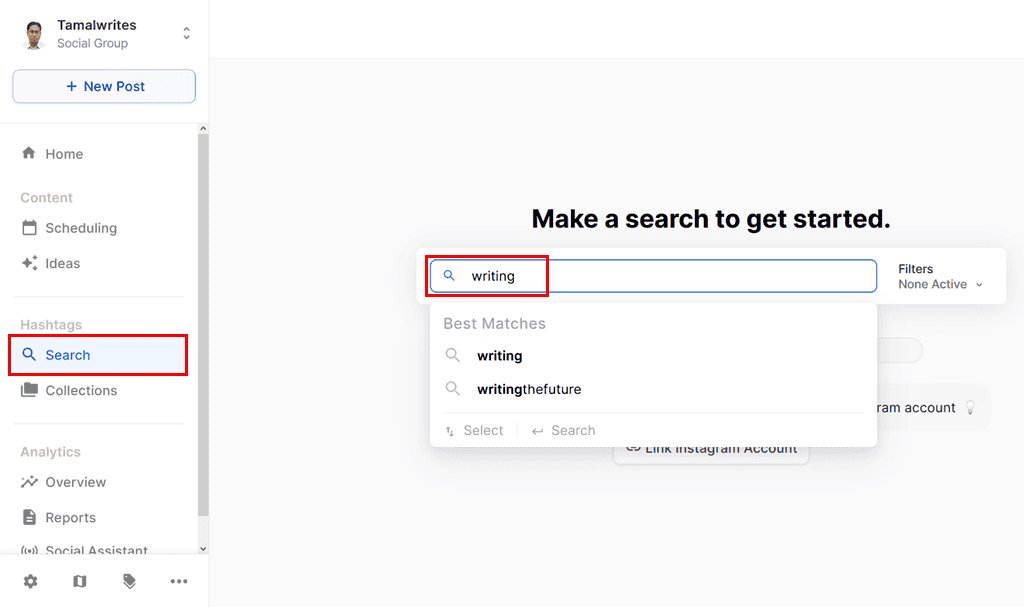
- Flick AI mostrerà una raccolta di hashtag selezionati a seconda del tuo account IG. Gli hashtag verranno segmentati nei seguenti gruppi:
- Bassa concorrenza
- Competizione media
- Alta concorrenza
- Ora, se vedi una vasta raccolta, utilizza i seguenti filtri per ottimizzare il processo di ricerca degli hashtag:
- Mi piace medi: Fare clic su di esso e scegliere una soglia regolando il cursore. Dovrebbe essere Max per impostazione predefinita.
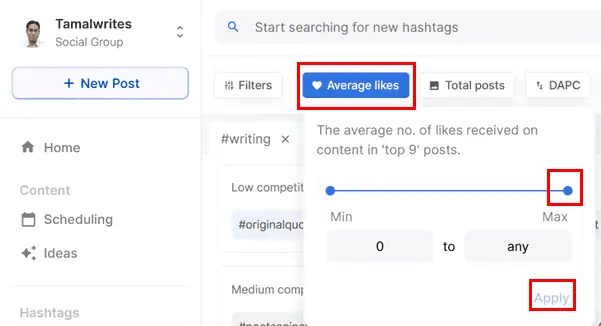
- Post totali: Regola il cursore per impostare un limite per i migliori hashtag scegliendo il numero totale di post pubblicati con l'hashtag.
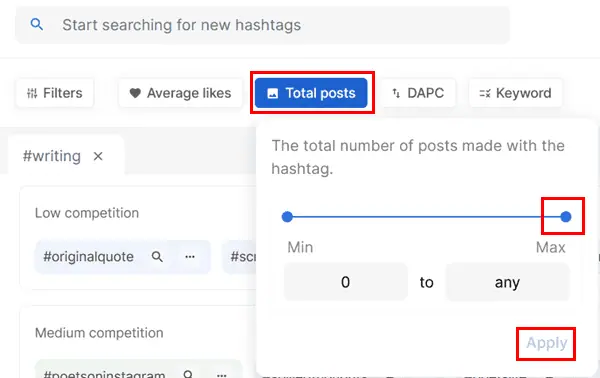
- DAPC: Indica la media dei post pubblicati quotidianamente con l'hashtag. Imposta un valore come 200, 400, 1,000, ecc. Il valore predefinito è Max.
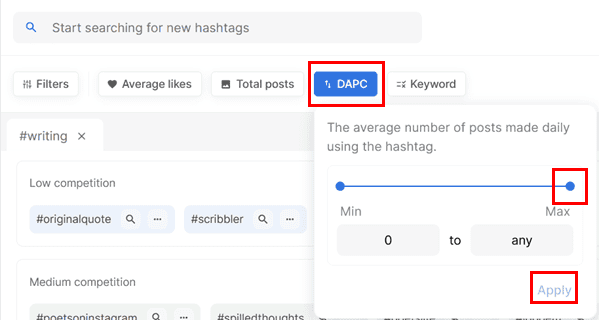
- Parola chiave: Qui puoi inserire una serie di parole chiave che desideri nei tuoi hashtag inserendo le frasi chiave nel file L'hashtag dovrebbe contenere ed L'hashtag non deve contenere campi.
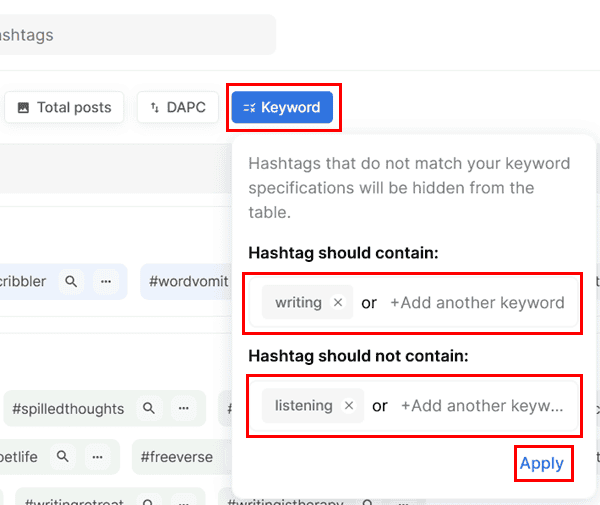
- Quando regoli i filtri, non dimenticare di fare clic su APPLICA pulsante per ogni sottosezione.
- Ora dovresti aver ristretto la libreria di ricerca agli hashtag migliori e con le migliori prestazioni.
- Clicca sul Seleziona tutto casella di controllo per ogni categoria che desideri includere nella tua raccolta.
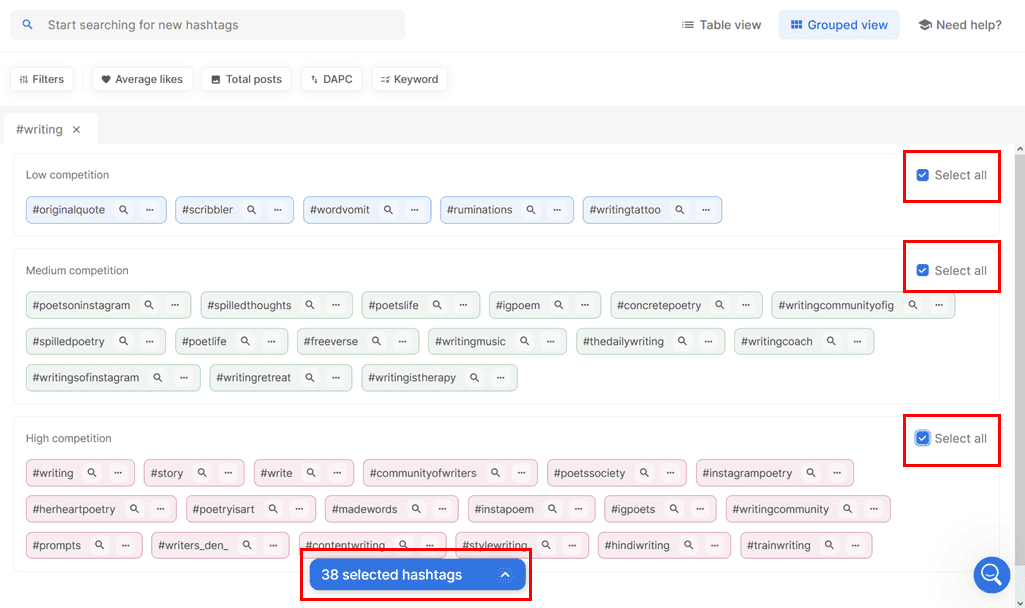
- Vedrai un pulsante blu qui sotto mostrato X hashtag selezionati. Clicca su quello.
- Clicca sul Salva nella raccolta opzione.
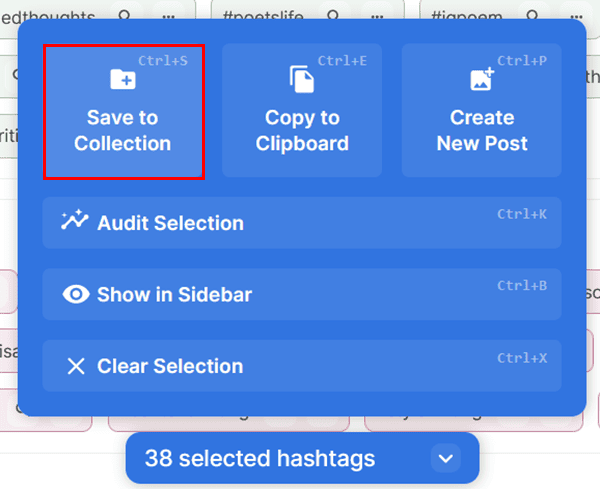
- Sulla Aggiungi a una raccolta finestra di dialogo, scegli una cartella in cui desideri esportare gli hashtag per un uso futuro.
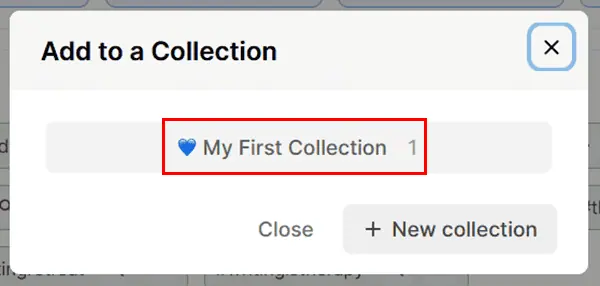
Realizzare caroselli su Instagram
- Clicca sul Nuovo messaggio nell'angolo in alto a sinistra, proprio sotto il tuo avatar.
- Se hai un'idea per il carosello IG, clicca su Dall'argomento.
- Al contrario, fare clic su Da zero per iniziare a creare un post.
- Andiamo avanti con il Dall'argomento opzione.
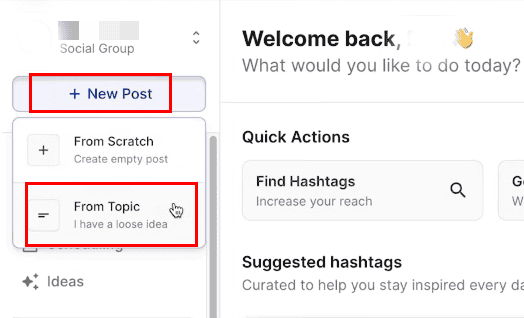
- Ora dovresti vedere il file Crea post sociale finestra di dialogo con le seguenti quattro schede di creazione del contenuto:
- Formazione: Per istruzioni, tutorial, istruzioni rapide, ecc.
- promozionale: Per informare il tuo pubblico su eventuali nuovi servizi, prodotti, sconti promozionali, quiz, omaggi e altro ancora.
- Personale: Per condividere le tue opinioni e gli aggiornamenti di vita con i tuoi follower.
- Affari: Condividi gli aggiornamenti aziendali, la leadership di pensiero, la roadmap del marchio, ecc. con gli abbonati o i potenziali acquirenti.
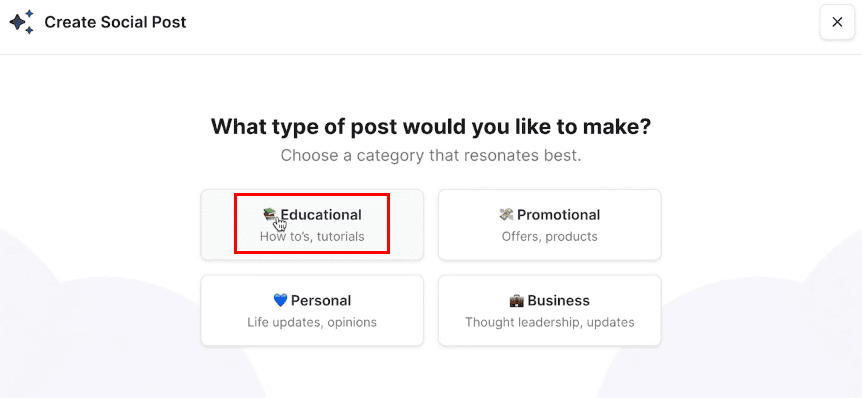
- Nella finestra di dialogo successiva, inserisci l'argomento, l'idea del contenuto, ecc. E premi il pulsante Perfeziona l'idea pulsante.
- L'intelligenza artificiale genererà brief di contenuto con un potenziale per una maggiore portata, Mi piace, condivisioni, ecc.
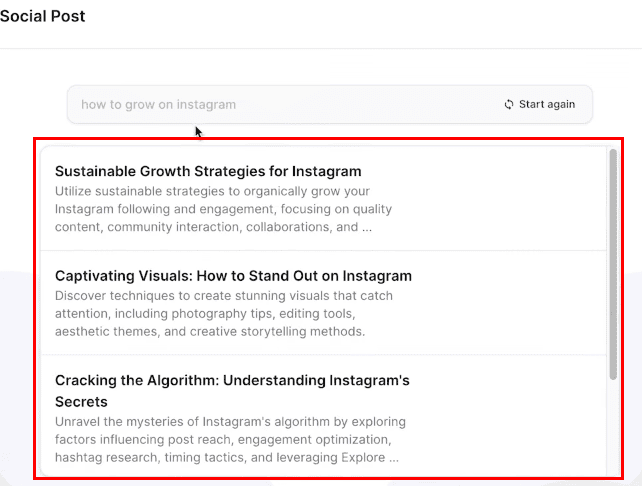
- Scorri l'elenco e esamina le idee per gli argomenti.
- Una volta trovato il brief che ti piace, clicca su Crea post pulsante a destra della carta.
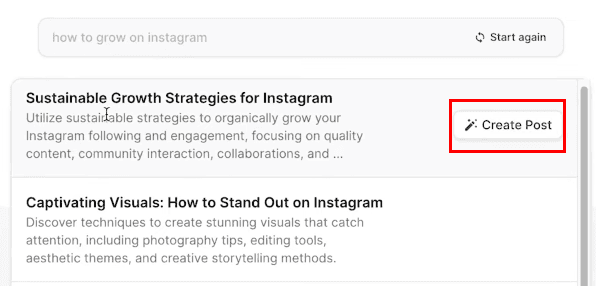
- Vedrai le didascalie generate dall'intelligenza artificiale nella schermata successiva.
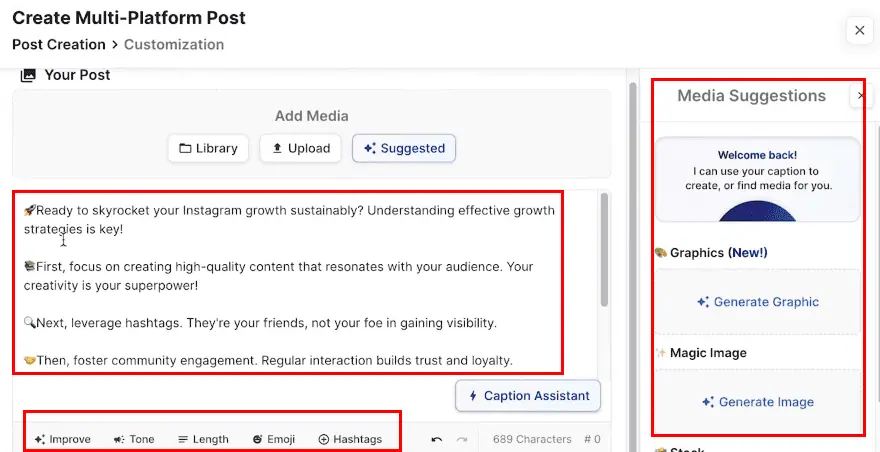
- Sono disponibili cinque comandi aggiuntivi per l'ottimizzazione dei sottotitoli sotto l'interfaccia di modifica del testo. Questi sono quelli descritti di seguito:
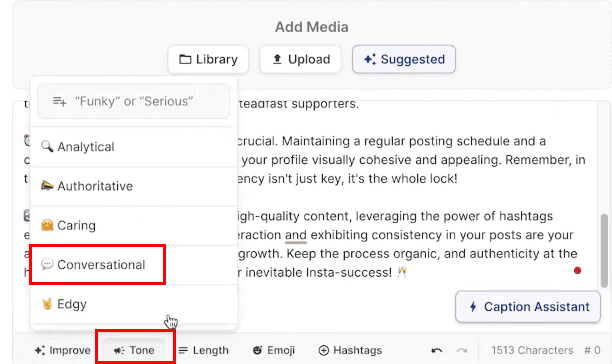
- Migliorare: Puoi fare clic su questo e digitare un messaggio in lingua testuale, come "Aggiungi ulteriori dettagli", "Riduci il gergo", "Utilizza solo frasi semplici", ecc., per perfezionare i post.
- Tono: Questo comando ti consente di riscrivere il contenuto in toni come Analitico, Autorevole, Premuroso, Conversazionale e Tagliente.
- Lunghezza: Consente di ridurre o aumentare il numero di parole dei sottotitoli.
- Emoticon: Puoi utilizzare questo comando per aggiungere emoji nelle didascalie.
- hashtags: Fai clic su questo per importare rapidamente gli hashtag selezionati per i post IG dalle raccolte. Fai clic sull'icona più accanto a un hashtag per aggiungerlo alla fine del post.
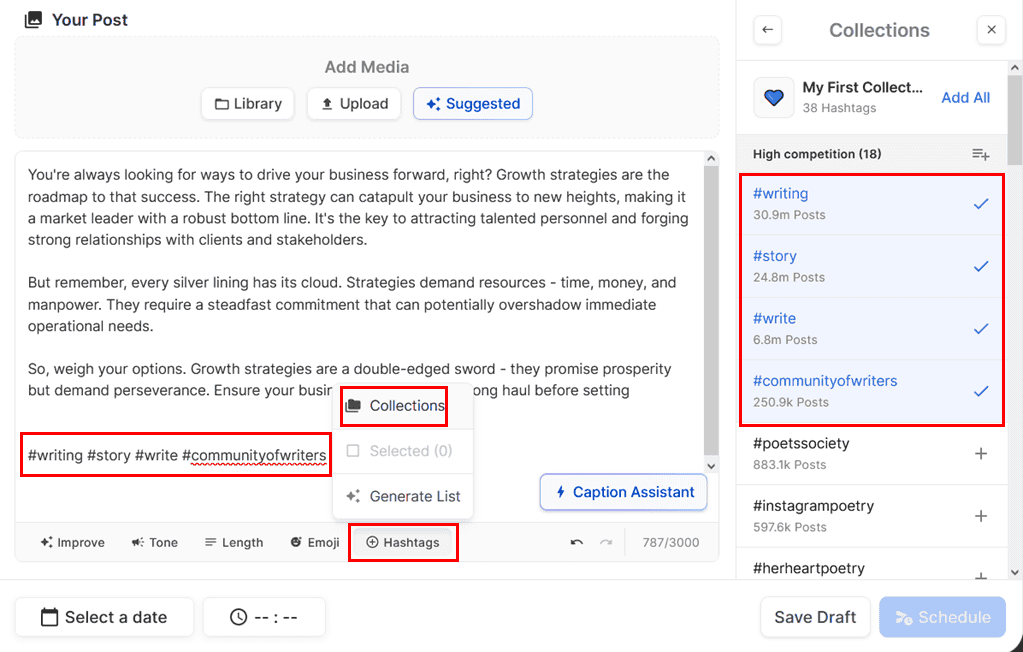
- Per aggiungere elementi visivi pertinenti al tuo carosello IG, fai clic su Genera grafica pulsante sulla destra.
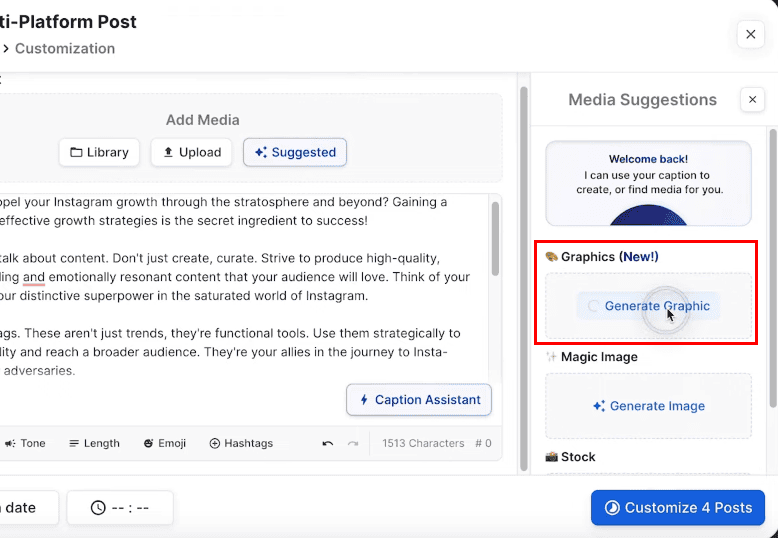
- Ora scegli un modello dal Grafica intelligente libreria di modelli sfogliando categorie come Informativo, numerato, Citazioni, E così via.
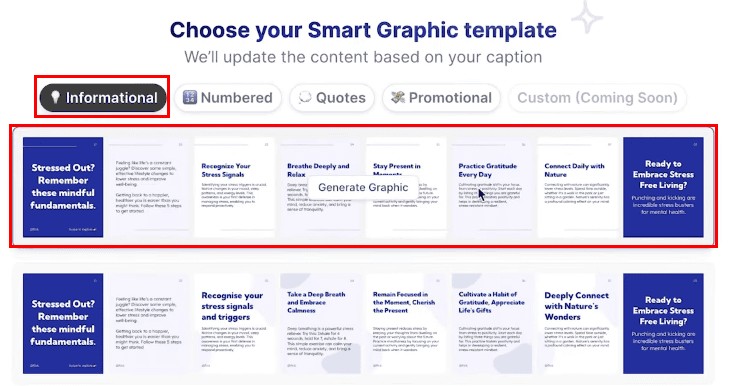
- Ora dovresti vedere l'interfaccia di modifica grafica del carosello IG. Flick AI dovrebbe creare automaticamente le migliori immagini in base al tuo account aziendale IG e all'idea di contenuto.
- Utilizza l'editor per visualizzare tutte le slide del carosello.
- Per personalizzare le immagini a tuo piacimento, utilizza opzioni come Tavolozze, Caratterie Dettagli sul lato sinistro dell'editor.
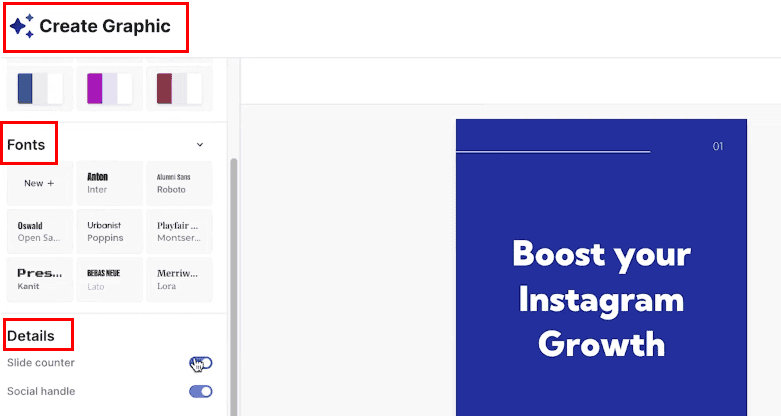
- Fai clic sugli elementi della diapositiva come le linee per aggiungere elementi personalizzati come Stelle, Due linee sottili, Linee ondulate, E così via.
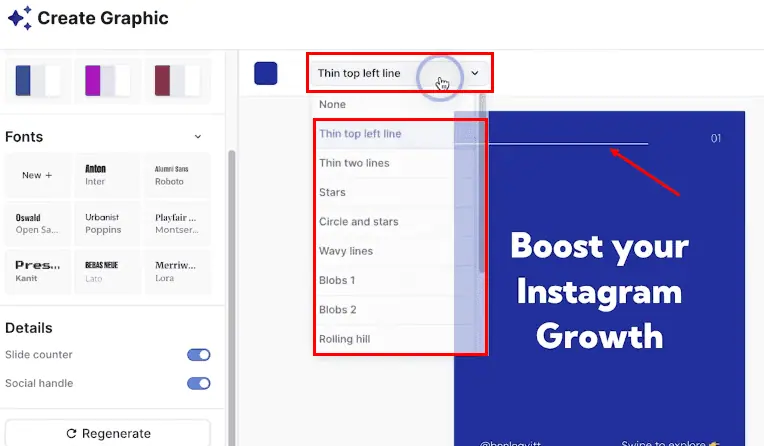
- Una volta terminata la personalizzazione delle diapositive del carosello, fare clic su Risparmi pulsante.
- Ora dovresti vedere tutte le diapositive sopra i sottotitoli di testo sul file Post multipiattaforma la finestra di dialogo.
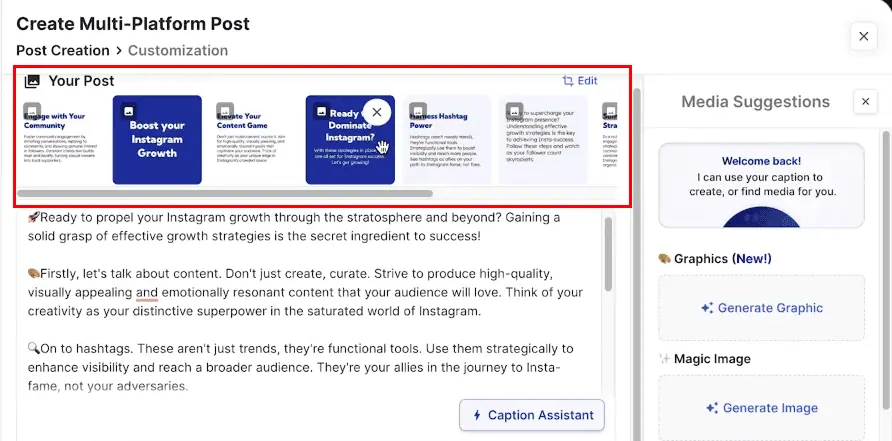
- Deseleziona i canali social, come Facebook, TikToke LinkedIn.
- Scegli giostra sulla cima.
- Clicca sul Seleziona una data pulsante in basso per scegliere una data.
- Colpire il tempo pulsante e scegli un orario per la pubblicazione dal Processo scatola. Questi sono gli orari in cui i tuoi follower sono più attivi su IG.
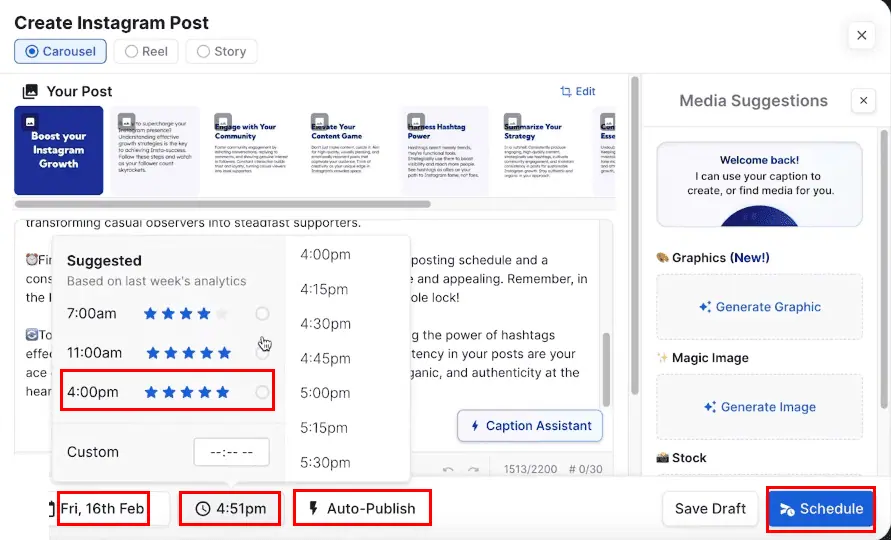
- Ora premi il Programma pulsante.
- Sul tuo Scorri la schermata Home, Fare clic sul Programmazione menù. Dovresti scoprire che il carosello IG è stato impostato per essere pubblicato nella data e nell'ora scelte dal Calendario dei contenuti.
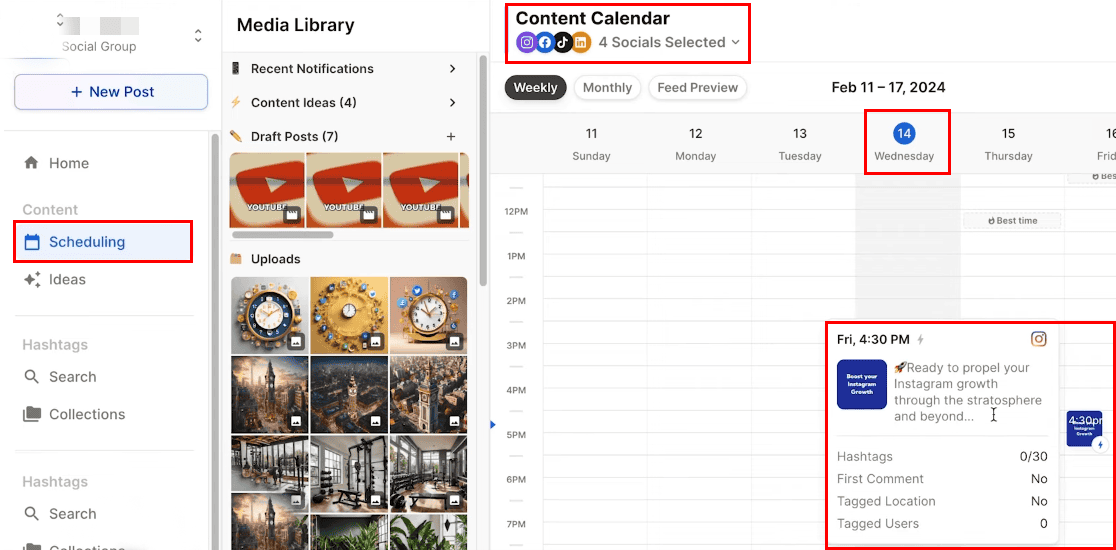
Pianificazione dei post su LinkedIn
Ecco i passaggi rapidi per creare e pianificare un post LinkedIn su Flick AI da zero:
- Clicca sul Programmazione menu sul lato sinistro della Home.
- Vedrai il tuo Calendario dei contenuti.
- Fai clic in un punto qualsiasi del calendario per iniziare a creare un post.
- In alternativa, puoi anche fare clic su una griglia di data e ora specifica, ad esempio 15 aprile ore 12:XNUMX.
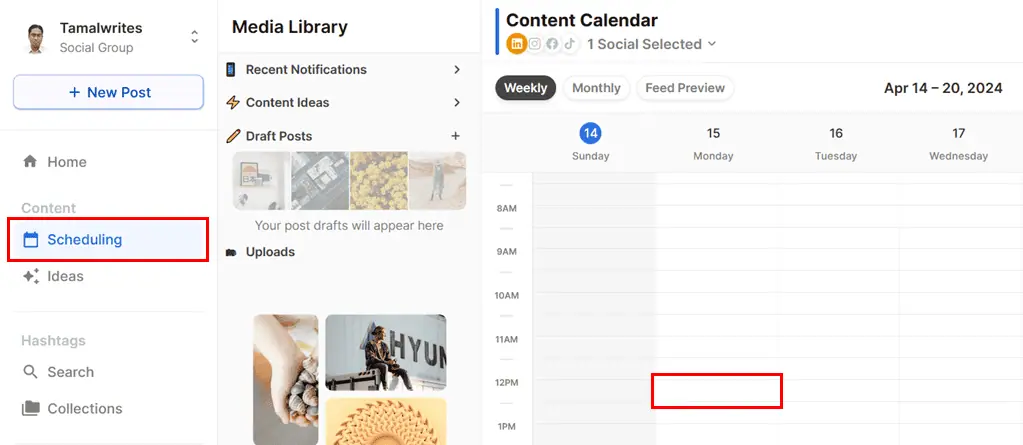
- Clicca sul Assistente didascalia pulsante e apportare le seguenti modifiche nella sua interfaccia di comando nella parte inferiore dell'editor:
- Scegli un tipo di contenuto, come Educativi, Promozionale, ecc.
- Clicca sul Standard menu a discesa e scegli tra opzioni come Standard, Una fodera, Corti, ecc.
- Seleziona la persona che sta parlando o scrivendo, come 1st Persona, 2a Persona, ecc.
- Ora colpisci Generare pulsante.
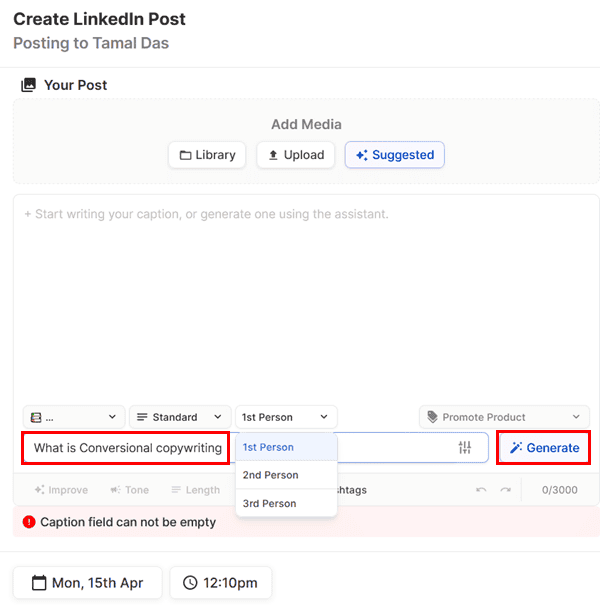
- Clicca sul Immagine magica pulsante sul lato destro dell'editor per creare Immagini generate dall'IA per il post su LinkedIn.
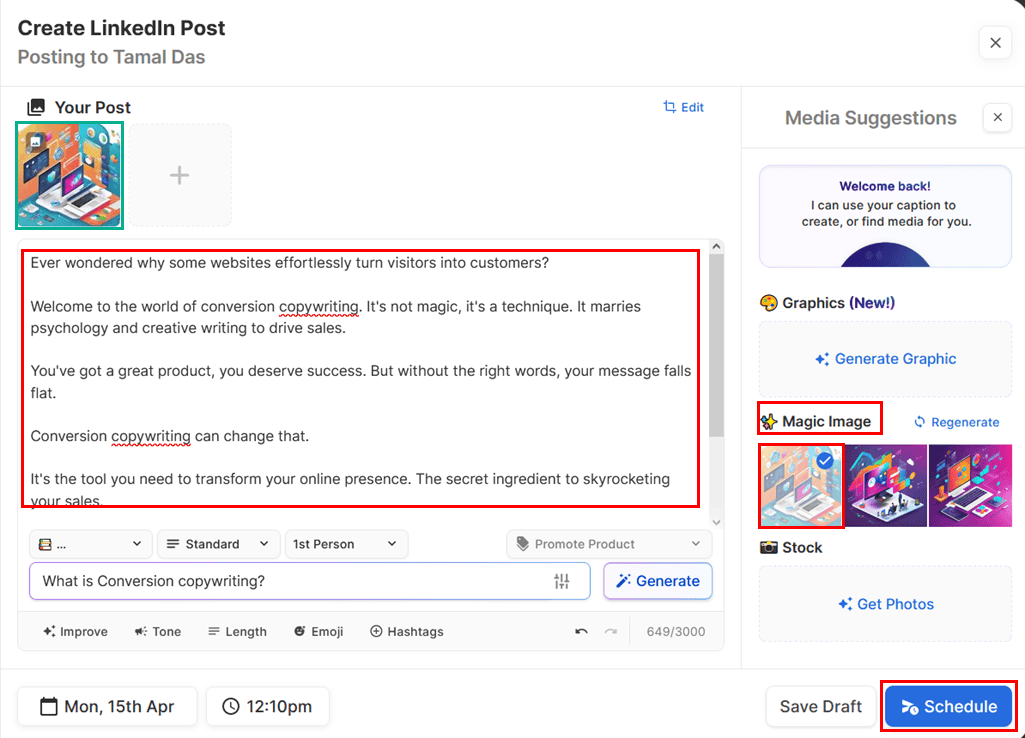
- Scegli una delle tre immagini campione generate.
- Colpire il Programma pulsante per la pubblicazione automatica di contenuti dal tuo account LinkedIn.
Questo è tutto! Puoi verificare il post programmato da Casa > Programmazione > Calendario dei contenuti come mostrato di seguito:
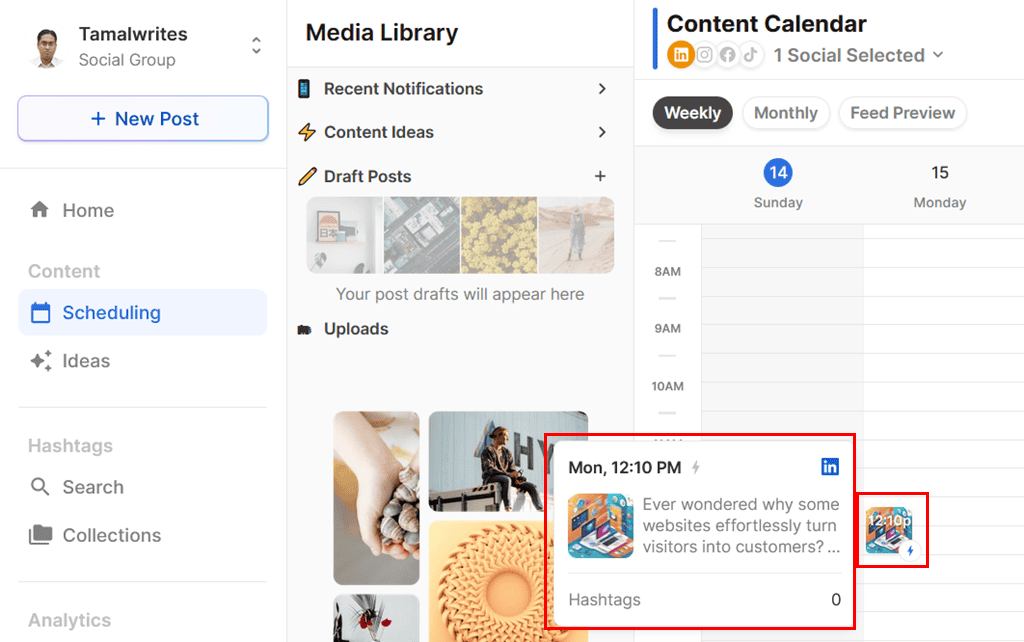
Flick Prezzi AI
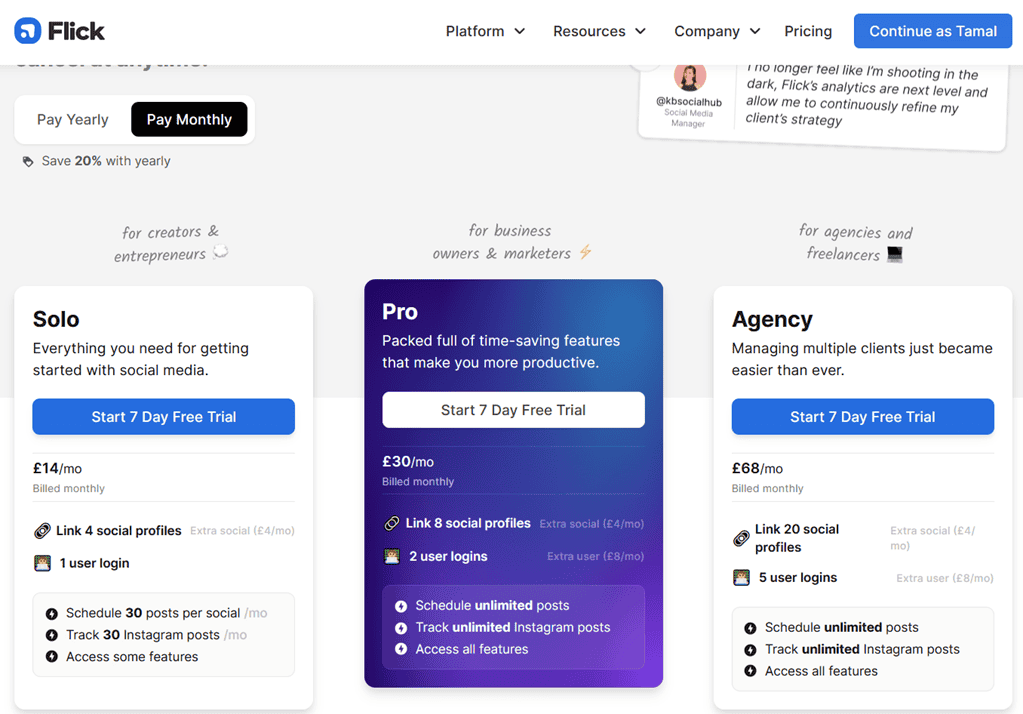
Potresti trovare un po' confusi i livelli di abbonamento di Flick. Quindi, ho creato una semplice tabella per aiutarti a scegliere il piano di abbonamento giusto:
| Caratteristiche | Solo (£ 14/mese) | Pro (£ 30/mese) | Agenzia (£68/mese) |
| N. di social consentiti | 4 | 8 | 20 |
| N. di. utenti supportati | 1 | 2 | 5 |
| Post pianificati per account social | 30 / mese | Illimitato | Illimitato |
| Post tracciati su IG | 30 / mese | Illimitato | Illimitato |
| randomizer | Non disponibile | Disponibile | Disponibile |
| Esportazione CSV | Non disponibile | Disponibile | Disponibile |
| Importazione hashtag | Non disponibile | Disponibile | Disponibile |
Tutti i livelli sopra indicati includono le seguenti principali soluzioni di gestione dei social media:
- hashtags: Ricerca hashtag, raccolte, hashtag suggeriti, filtri di ricerca avanzati, controllo intelligente e altro ancora.
- programmazione: Instagram (post e reel), Facebook, TikTok, LinkedIn, libreria multimediale, orari migliori per pubblicare, ecc.
- Analisi di Instagram: Account, contenuti (feed, storie, reel), attività del pubblico e prestazioni dell'hashtag.
Se devi aggiungere un numero di account e utenti di social media superiore a quello consentito, ecco le opzioni di prezzo:
| Caratteristiche | Vacanze | Pro | Agenzia |
| Account social aggiuntivi | £4.00 | £4.00 | £4.00 |
| Utenti aggiuntivi | Non è permesso | £8.00 | £8.00 |
Quando ti abboni per l'intero anno e paghi in anticipo, ottieni a piatto sconto del 20%. su tutti i livelli.
Inoltre, ottieni un periodo di prova gratuito di sette giorni su tutti i piani. Flick AI non addebiterà alcun importo sul tuo metodo di pagamento durante la prova gratuita.
Il team di fatturazione di Flick potrebbe emettere un rimborso per i seguenti motivi:
- Stai riscontrando problemi tecnici con l'app.
- Rimborso proporzionale potrebbe essere rilasciato quando il periodo di prova scade entro tre o quattro giorni e lo segnali entro 14 giorni di addebito.
- Puoi richiedere un rimborso parziale di sei mesi se hai sottoscritto un piano annuale e richiedere il rimborso entro 14 giorni.
Ti suggerisco di provare lo strumento prima di impegnarti. Se ti piacciono i suoi servizi, continua. In caso contrario, annulla in tempo per evitare conversazioni avanti e indietro con l'assistenza clienti per un rimborso.
Recensione di Flick AI – Verdetto
Anche se hai solo una conoscenza di base della gestione dei social media, puoi contare su Flick AI per ridurre gli sforzi manuali. Puoi usarlo anche se gestisci la strategia dei social media per i clienti.
Lo strumento fa molto per aiutarti nella ricerca e nella generazione di contenuti. Ti aiuta anche a scambiare idee e a pianificare i tuoi post per la pubblicazione automatica. Inoltre, lo trovo conveniente, non importa se gestisci un'agenzia o viaggi da solo, inoltre la prova in 7 è un bel componente aggiuntivo.
Lo svantaggio è che puoi sfruttare appieno Flick solo se il tuo marketing sui social media è fortemente basato su Instagram e Facebook. Inoltre, tieni presente che lo strumento non funzionerà su account IG e FB personali.
Nel complesso, direi che è una scelta solida se desideri una piattaforma AI ricca di funzionalità per il marketing sui social media.
Se hai provato Flick AI dopo aver letto questa recensione, condividi la tua esperienza nei commenti qui sotto!








